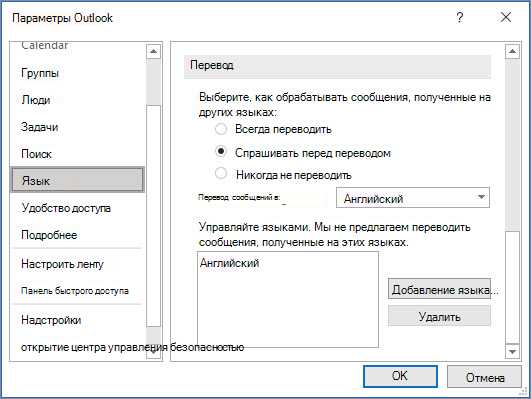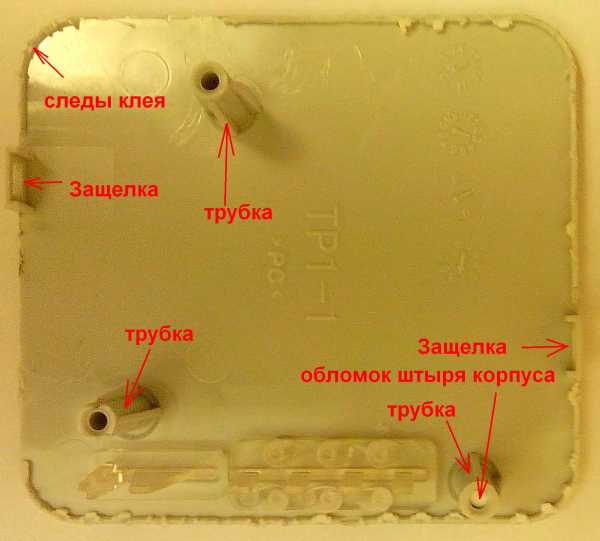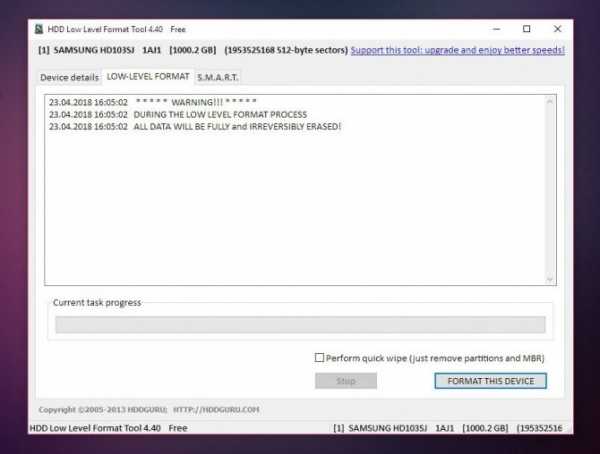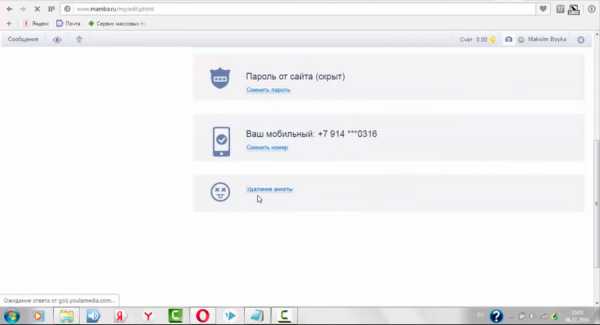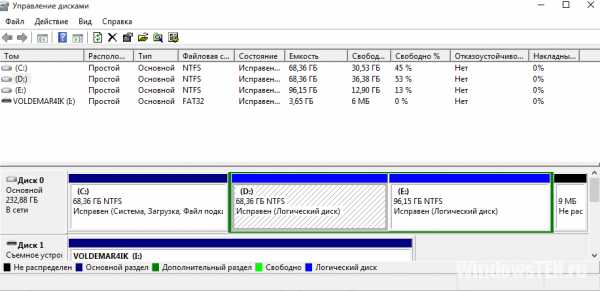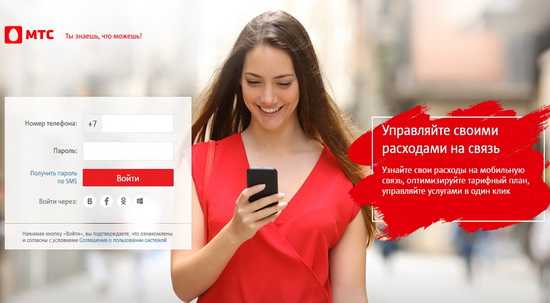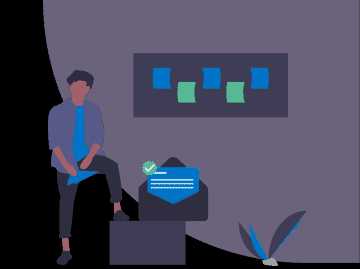Qos что это в роутере
Как настроить приоритизацию (QoS) на роутере TP-Link? (новый синий дизайн веб-интерфейса)
Зачем нам нужен QoS?
QoS (приоритезация данных) предназначена для обеспечения эффективной работы сети, когда она загружена или перегружена. Она позволяет приоритезировать траффик и минимизировать последствия высокой нагрузки.
Как настроить QoS?
К примеру, у меня есть несколько устройств, которые подключены к моей Wi-Fi сети.
Я бы хотел:
- Использовать FTP-сервер на максимальной скорости
- Использовать телефон для выхода в интернет на средней скорости
Шаг 1.
Откройте веб-браузер и наберите в адресной строке http://tplinkwifi.net или http://192.168.0.1 и зайдите в веб-интерфейс роутера, используя логин и пароль, установленные ранее. По умолчанию установлен логин и пароль “admin”.
Шаг 2.
Откройте Расширенные настройки (Advanced)> Приоритезация данных (QoS)
Отметьте Включить приоритезацию данных (Enable QoS)
Заметка: QoS и NAT Boost не могут работать одновременно, для начала вам следует отключить NAT Boost. Пожалуйста, выполните шаг а и б для отключения NAT Boost.
а. Нажмите NAT Boost.
б. Снимите галочку с пункта Enable NAT Boost и нажмите Сохранить (Save), затем нажмите OK в всплывающем окне.
Шаг 3
Установите максимальную скорость отдачи и загрузки, предоставляемую вашим интернет-провайдером. 1 Мбит соответствует 1024 Кбит.
Нажмите Дополнительные настройки (Advanced) и перетащите отметку для выбора уровня приоритета полосы пропускания. Затем, нажмите Сохранить (Save).
Замечание: Для каждого приоритета нельзя установить значение более 100%. Высокий приоритет (High priority) больше, чем средний приоритет (Middle priority), и средний приоритет больше, чем низкий приоритет (Low priority).
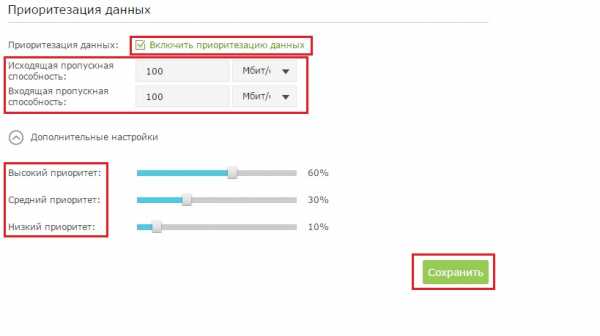
Шаг 4
Добавьте правила QoS (правила приоритезации трафика).
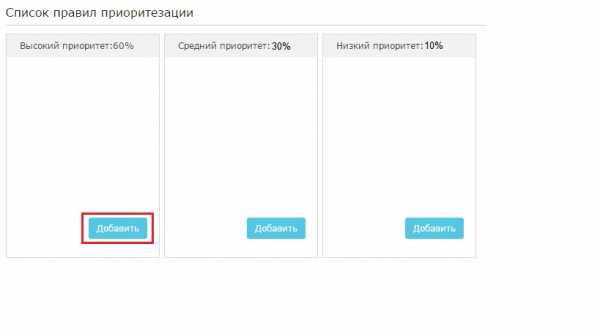
1) Установите правило с высоким приоритетом для FTP-сервера.
а. Нажмите Добавить (Add) в секции Высокий приоритет (High Priority).
б. Выберите По приложению (By Application) и затем выберите ftp из списка и нажмите OK.
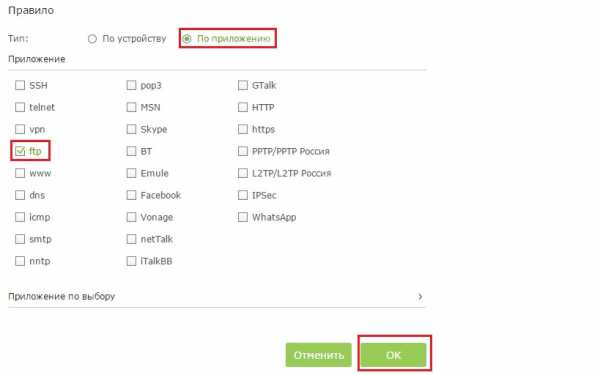
Совет: если вашего приложения не окажется в списке, нажмите Приложение по выбору (Custom Application) и добавьте приложение вручную.
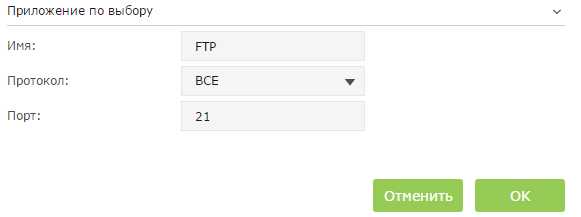
• Имя (Name): Введите имя вашего приложения.
• Протокол (Protocol): Выберите протокол вашего приложения, если не уверены, выберите ВСЕ (ALL).
• Порт (Port): Введите порт назначения для приложения, обычно у каждого приложения есть свой фиксированный порт, пожалуйста, проверьте правильность ввода порта. В нашем примере, порт назначения для ftp 21.
2) Установите правило среднего приоритета для телефона.
a. Нажмите Добавить (Add) в секции Средний приоритет (Middle Priority).
b. Выберите По устройству (By Device) и затем нажмите Просмотр существующих устройств (View Existing Devices).
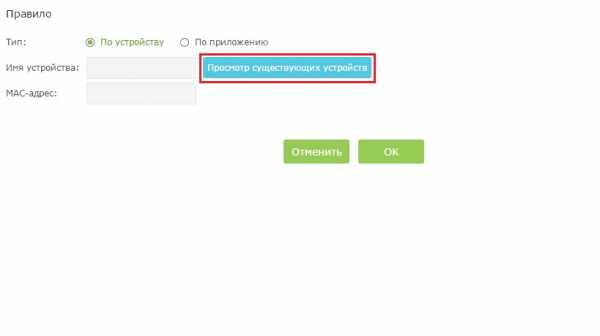
c. Выберите соответствующее устройство из списка.
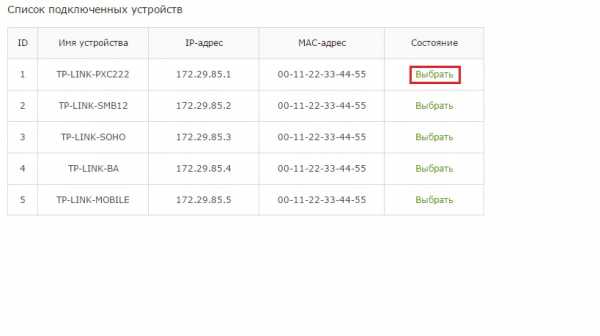
d. Нажмите OK.
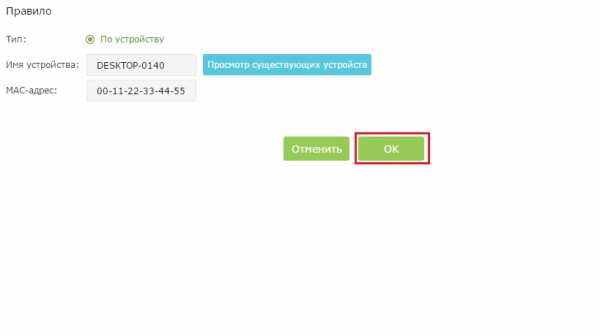
Затем, список правил QoS появится в таблице.
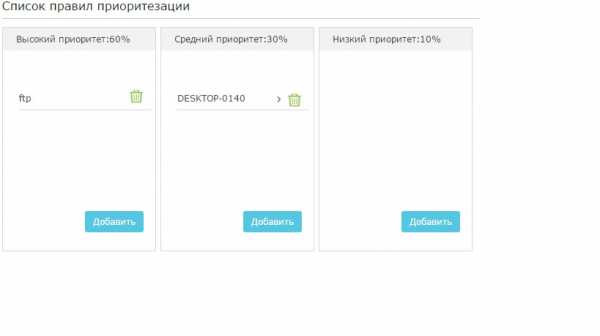
Совет: Если вы хотите удалить правило QoS, нажмите иконку для удаления правила из списка.
Шаг 5.
Готово! Теперь QoS настроен для приоритезации интернет-трафика.
Узнайте больше о каждой функции и конфигурации, перейдите в Загрузки, чтобы загрузить руководство по вашему устройству.
Был ли этот FAQ полезен?
Ваш отзыв поможет нам улучшить работу сайта.
Да Нет
Что вам не понравилось в этой статье?
- Недоволен продуктом
- Слишком сложно
- Неверный заголовок
- Не относится к моей проблеме
- Слишком туманное объяснение
- Другое
Как мы можем это улучшить?
Отправить
Спасибо
Спасибо за обращение
Нажмите здесь, чтобы связаться с технической поддержкой TP-Link.
Как использовать QoS для обеспечения качества доступа в интернет
01.12.2016 | Владимир Хазов
* — По материалам www.howtogeek.com
Не весь интернет-трафик одинаково важен. Онлайн-видео без замираний картинки или звонок по Skype без заикания голоса важнее, чем загрузка большого файла с помощью торрент-клиента. Функция обеспечения качества обслуживания (QoS) маршрутизатора, шейпера или системы глубокого анализа трафика (DPI) позволяет расставлять приоритеты, какой трафик важнее, и предоставлять ему большую часть полосы пропускания.
И если дома каждый пользователь может настраивать QoS на своем роутере, то оператор связи, используя современное сетевое оборудование, управляет полосой пропускная для всех своих абонентов и обеспечивает неизменно высокое качество для каждого из них.
Что такое качество обслуживания (QoS)
Функция обеспечения качества обслуживания – отличный, но редко используемый инструмент, с помощью которого можно определять приоритеты для различных видов трафика, а с помощью систем DPI даже для определенных приложений, деля между ними полосу пропускания в разных пропорциях. Правильная настройка правил QoS обеспечит гладкое проигрывание онлайн-видео, в то время как загружается большой файл, или быстрый веб-браузинг, пока дети играют в онлайн-игры.
Подключение к интернету можно сравнить с больницей, в которой полоса пропускания – это число врачей для лечения пациентов, больные являются приложениями, а медсестра – маршрутизатором, который их распределяет.
В обычной сети равнодушная медсестра распределяет пациентов равномерно по свободным врачам, вне зависимости от сложности заболевания, будь то человек с ушибом руки или пострадавший в автомобильной аварии с сотрясением мозга и переломами костей. Каждому из них будет оказана помощь, но ждать им придется одинаковое количество времени, пока не появится доступный доктор. Если всех пациентов будут обслуживать с одинаковым приоритетом, то рано или поздно это приведет к катастрофическим последствиям для больницы и жертвам.
То же самое происходит в домашней сети или сети провайдера. Пропускная способность канала связи выдается равномерно в рамках тарифного плана, без учета важности каждого приложения. К примеру, если вы разговариваете по Skype, а в это время ваши дети запустят кино Netflix, качество звонка резко ухудшится. Интернет-провайдер, в свою очередь, ограничен скоростью канала к вышестоящему оператору связи, и его полосы пропускания может не хватить, чтобы обеспечить качество соединения, если все пользователи одновременно начнут качать файлы через торрент-клиент на максимальной скорости.
Маршрутизатор делит полосу поровну между всеми, не выделяя приоритета какому-либо виду трафика.
Возвращаясь к нашему сравнению с больницей, качество обслуживания – это компетентная медсестра, которая распределяет пациентов между врачами наиболее эффективным способом: пострадавшим в аварии займутся несколько специалистов, а человек с ушибом дождется одного доктора, когда тот освободится.
В сети с функцией качества обслуживания приоритет будет у того приложения или сервиса, который вы самостоятельно определите (онлайн-видео, IPTV, онлайновые игры и т. п.), оно получит большую скорость и минимальные задержки.
Как включить QoS
Существуют сотни различных маршрутизаторов –домашних и офисных, а также сложных устройств операторского класса. Не каждый из них имеет функцию QoS, а если имеет, то ее реализация может отличаться по спектру возможных настроек. Некоторые могут определять только приоритет между устройствами, некоторые – выделять определенные типы трафика (например, видео или голосовую связь), системы DPI способны распознать приложения, не использующие для обмена данными заранее известные заголовки и структуры данных, вносить изменения в поле приоритета проходящих через него пакетов для дальнейшего применения правил QoS.
Невозможно рассказать о нюансах настройки каждого устройства, но можно описать основные шаги, чтобы начать использовать функцию QoS для обеспечения лучшего качества работы с интернетом.
Первый шаг: определить цель
Прежде чем начать настройку любого устройства, необходимо четко определить цели настройки QoS. Если вы решили настроить домашний роутер, то это может быть приоритет рабочего компьютера над остальными устройствами с доступом в интернет для обеспечения комфортной работы или приоритет онлайн-игр перед потоковым видео, чтобы обеспечить минимальные задержки и лаги во время игры.
В домашней сети правила должны быть избирательными и предельно простыми. Если применить десятки различных приоритетов, можно получить отрицательный результат, когда ни одно из приложений не буден нормально работать.
Оператор связи использует QoS для достижения более глобальных целей:
- дифференцирование трафика;
- обеспечение равномерного потока трафика;
- гарантия качества и скорости доступа в интернет для каждого абонента;
- предотвращение сетевых перегрузок;
- уменьшение затрат на Uplink.
Но принципы их достижения схожи с домашней сетью: определение приоритетных видов трафика и приложений, настройка правил в зависимости от приоритета и времени действия.
Второй шаг: определить скорость интернета
Для оператора связи скорость интернета – это скорость доступа к вышестоящему провайдеру (Uplink) или к нескольким провайдерам. Эта величина фиксированная и распределяется между всеми абонентами согласно их тарифным планам. Задачу ее оптимизации и грамотного распределения должны решать правила QoS для обеспечения удовлетворенности клиента от получаемой услуги.
Скорость домашнего интернета часто не совпадает с заявленной провайдером по некоторым причинам, поэтому определение ее реальной цифры – важная задача перед настройкой QoS. Существуют понятия исходящей и входящей скорости, которые необходимо определить самостоятельно.
Чтобы получить реальную картину, вам необходимо закрыть на компьютере все приложения, которые создают нагрузку на сеть, подключить его к роутеру медным кабелем. Технология беспроводной сети Wi-Fi, особенно если она работает не по современным протоколам Wireless N или Wireless AC, может быть узким местом полосы пропускания. Измерения могут показать скорость в 40 Мб/с вместо доступных 75 Мб/с именно из-за ограничений скорости беспроводной передачи данных.
Зайдите на сайт www.speedtest.net и нажмите кнопку «Начать проверку». Полученный результат необходимо перевести из «Мбит/с» в «Кбит/с», так как настройки QoS чаще всего задаются в этих единицах. Это можно сделать, умножив полученные значения на 1000.
В данном примере мы получили входящую скорость 42 900 Кбит/с, а исходящую – 3980 Кбит/с. Именно эти значения можно распределять между пользователями и приложениями в сети.
Третий шаг: включить QoS на роутере
Невозможно описать порядок включения QoS на всех роутерах, так как каждый производитель предоставляет пользователю свой интерфейс управления, а сетевые устройства операторского класса, такие как Cisco, Juniper, Huawei, настраиваются из командной строки.
В большинстве случаев вам потребуется зайти на страницу управления устройством (набрать в браузере его адрес, чаще всего это 192.168.1.1), ввести логин и пароль администратора, которые указаны в руководстве пользователя, и перейти в раздел NAT сетевых настроек, вкладку QoS. Выберите Enable напротив функции Start QoS, порт для применения правил – WAN (порт соединения с провайдером), настройки входящей и исходящей скорости (downlink и uplink) должны указываться в размере 85–90 % от измеренной во втором шаге.
Пониженное значение скоростей указывается для того, чтобы дать обработчику QoS пространство для маневров, только так он работает эффективно. Теперь функция качества обслуживания включена и необходимо настроить правила приоритизации.
Как приоритизировать трафик
После того как функция QoS задействована, необходимо определить правила, по которым она будет работать с трафиком.
Операторы связи настраивают правила исходя из данных, полученных от инструментов аналитики систем DPI, которые показывают узкие места полосы пропускания и тренды, зависящие от времени суток. Некоторые домашние устройства имеют готовые предустановки, которые пользователь должен использовать для приоритизации.
Если же роутер позволяет производить ручные настройки приоритетов, вам необходимо задать их «вилки» в процентах от общей полосы пропускания:
- Maximum: 60–100 %
- Premium: 25–100 %
- Express: 10–100 %
- Standard: 5–100 %
- Bulk: 1–100 %
Эти параметры определяют значение пропускной способности для конкретного устройства или приложения. Например, установив для приложения Maximum, вы назначаете ему использовать 60 % от полосы пропускания во время загрузки сети и 100 %, если сеть полностью доступна. Если установить «Магистральный», то, когда сеть свободна, приложение может использовать любую скорость полосы пропускания, но, если появляется нагрузка, оно получит лишь 1 %.
Хотим напомнить, что к приоритизации надо подходить с четким пониманием того, что вы хотите ограничить.
Варианты приоритизации
1. Приоритет сервиса или приложения
Позволяет для любого устройства в сети назначить приоритет пропускной способности определенного приложения или сервиса перед остальными. Например, если необходимо, чтобы у приложения Skype всегда была выделенная полоса пропускания, и видеоаудиосвязь не имели задержек, искажений или артефактов.
2. Приоритет интерфейса
Интерфейс в данном случае – это метод, по которому ваши устройства подключаются к сети. Вы можете настроить более высокий приоритет устройствам, которые подключаются по проводу, или устройствам беспроводной сети, или, наоборот, уменьшить приоритет гостевых устройств.
3. Приоритет устройств по IP-адресу
Вы можете назначить более высокий приоритет определенному устройству вашей сети по его IP-адресу (статическому или зарезервированному динамическому), тем самым обеспечить его более высокой скоростью доступа по сравнению с другими.
4. Приоритет устройств по MAC-адресу
Если вы используете динамическую адресацию, вы все равно можете назначить высокий приоритет одному из устройств сети по его MAC-адресу, который является уникальным и сведения о котором можно получить либо из программного обеспечения, либо из этикетки на корпусе.
Тест и оценка
Самые главные правила в настройке QoS – это добавлять правила последовательно и не торопиться. Начать необходимо с самых глобальных, а затем настраивать отдельные приложения и сервисы. Если вы добились желаемого результата и QoS выполняет все ваши требования, необходимо сохранить конфигурацию в виде скриншотов или файла резервной копии на случай, если потребуется выполнить сброс роутера и восстанавливать настройки.
Убедиться в правильности работы правил можно запустив сервисы с высоким и низким приоритетом и сравнив их скорости, или запустить speedtest на устройствах сети с разными приоритетами и посмотреть, которое из них покажет больший результат.
Настройка QoS – более сложный процесс, чем базовая настройка роутера, а для оператора связи еще и дополнительные капитальные затраты для покупки платформы DPI, однако и результат позволит добиться более качественного доступа к сети Интернет, а также сэкономить финансы на покупке высокоскоростного канала связи.
Подписывайтесь на рассылку новостей блога, чтобы не пропустить новые материалы.
Поделиться в социальных сетях
Защищаемся маршрутизатором: QoS / Хабр
QoS — тема большая. Прежде чем рассказывать про тонкости настроек и различные подходы в применении правил обработки трафика, имеет смысл напомнить, что такое вообще QoS.
Quality of Service (QoS) — технология предоставления различным классам трафика различных приоритетов в обслуживании.
Во-первых, легко понять, что любая приоритезация имеет смысл только в том случае, когда возникает очередь на обслуживание. Именно там, в очереди, можно «проскользнуть» первым, используя своё право.
Очередь же образуется там, где узко (обычно такие места называются «бутылочным горлышком», bottle-neck). Типичное «горлышко» — выход в Интернет офиса, где компьютеры, подключенные к сети как минимум на скорости 100 Мбит/сек, все используют канал к провайдеру, который редко превышает 100 МБит/сек, а часто составляет мизерные 1-2-10МБит/сек. На всех.
Во-вторых, QoS не панацея: если «горлышко» уж слишком узкое, то часто переполняется физический буфер интерфейса, куда помещаются все пакеты, собирающиеся выйти через этот интерфейс. И тогда новопришедшие пакеты будут уничтожены, даже если они сверхнужные. Поэтому, если очередь на интерфейсе в среднем превышает 20% от максимального своего размера (на маршрутизаторах cisco максимальный размер очереди составляет как правило 128-256 пакетов), есть повод крепко задуматься над дизайном своей сети, проложить дополнительные маршруты или расширить полосу до провайдера.
Разберемся с составными элементами технологии
(дальше под катом, много)
Маркировка. В полях заголовков различных сетевых протоколов (Ethernet, IP, ATM, MPLS и др.) присутствуют специальные поля, выделенные для маркирования трафика. Маркировать же трафик нужно для последующей более простой обработки в очередях.
Ethernet. Поле Class of Service (CoS) — 3 бита. Позволяет разделить трафик на 8 потоков с различной маркировкой
IP. Есть 2 стандарта: старый и новый. В старом было поле ToS (8 бит), из которого в свою очередь выделялись 3 бита под названием IP Precedence. Это поле копировалось в поле CoS Ethernet заголовка.
Позднее был определен новый стандарт. Поле ToS было переименовано в DiffServ, и дополнительно выделено 6 бит для поля Differencial Service Code Point (DSCP), в котором можно передавать требуемые для данного типа трафика параметры.
Маркировать данные лучше всего ближе к источнику этих данных. По этой причине большинство IP-телефонов самостоятельно добавляют в IP-заголовок голосовых пакетов поле DSCP = EF или CS5. Многие приложения также маркируют трафик самостоятельно в надежде, что их пакеты будут обработаны приоритетно. Например, этим «грешат» пиринговые сети.
Очереди.
Даже если мы не используем никаких технологий приоритезации, это не значит, что не возникает очередей. В узком месте очередь возникнет в любом случае и будет предоставлять стандартный механизм FIFO (First In First Out). Такая очередь, очевидно, позволит не уничтожать пакеты сразу, сохраняя их до отправки в буфере, но никаких преференций, скажем, голосовому трафику не предоставит.
Если хочется предоставить некоторому выделенному классу абсолютный приоритет (т.е. пакеты из этого класса всегда будут обрабатываться первыми), то такая технология называется Priority queuing. Все пакеты, находящиеся в физическом исходящем буфере интерфейса будут разделены на 2 логических очереди и пакеты из привилегированной очереди будут отсылаться, пока она не опустеет. Только после этого начнут передаваться пакеты из второй очереди. Эта технология простая, довольно грубая, её можно считать устаревшей, т.к. обработка неприоритетного трафика будет постоянно останавливаться. На маршрутизаторах cisco можно создать
4 очереди с разными приоритетами. В них соблюдается строгая иерархия: пакеты из менее привилегированных очередей не будут обслуживаться до тех пор, пока не опустеют все очереди с более высоким приоритетом.
Справедливая очередь (Fair Queuing). Технология, которая позволяет каждому классу трафика предоставить одинаковые права. Как правило не используется, т.к. мало даёт с точки зрения улучшения качества сервиса.
Взвешенная справедливая очередь (Weighted Fair Queuing, WFQ). Технология, которая предоставляет разным классам трафика разные права (можно сказать, что «вес» у разных очередей разный), но одновременно обслуживает все очереди. «На пальцах» это выглядит так: все пакеты делятся на логические очереди, используя в
качестве критерия поле IP Precedence. Это же поле задаёт и приоритет (чем больше, тем лучше). Дальше, маршрутизатор вычисляет, пакет из какой очереди «быстрее» передать и передаёт именно его.
Считает он это по формуле:
dT=(t(i)-t(0))/(1+IPP)
IPP — значение поля IP Precedence
t(i) — Время, требуемое на реальную передачу пакета интерфейсом. Можно вычислить, как L/Speed, где L — длина пакета, а Speed — скорость передачи интерфейса
Такая очередь по умолчанию включена на всех интерфейсах маршрутизаторов cisco, кроме интерфейсов точка-точка (инкапсуляция HDLC или РРР).
WFQ имеет ряд минусов: такая очередизация использует уже отмаркированные ранее пакеты, и не позволяет самостоятельно определять классы трафика и выделяемую полосу. Мало того, как правило уже никто не маркирует полем IP Precedence, поэтому пакеты идут немаркированные, т.е. все попадают в одну очередь.
Развитием WFQ стала взвешенная справедливая очередь, основанная на классах (Class-Based Weighted Fair Queuing, CBWFQ). В этой очереди администратор сам задаёт классы трафика, следуя различным критериям, например, используя ACL, как шаблон или анализируя заголовки протоколов (см.NBAR). Далее, для этих классов
определяется «вес» и пакеты их очередей обслуживаются, соразмерно весу (больше вес — больше пакетов из этой очереди уйдёт в единицу времени)
Но такая очередь не обеспечивает строгого пропускания наиболее важных пакетов (как правило голосовых или пакетов других интерактивных приложений). Поэтому появился гибрид Priority и Class-Based Weighted Fair Queuing — PQ-CBWFQ, также известный как, Low Latency Queuing (LLQ). В этой технологии можно задать до 4х приоритетных очередей, остальные классы обслуживать по механизму CBWFQ
LLQ — наиболее удобный, гибкий и часто используемый механизм. Но он требует настройки классов, настройки политики и применения политики на интерфейсе.
Подробнее о настройках расскажу дальше.
Таким образом процесс предоставления качества обслуживания можно поделить на 2 этапа:
Маркировка. Поближе к источникам.
Обработка пакетов. Помещение их в физическую очередь на интерфейсе, подразделение на логические очереди и предоставление этим логическим очередям различных ресурсов.
Технология QoS — достаточно ресурсоёмкая и весьма существенно грузит процессор. И тем сильнее грузит, чем глубже в заголовки приходится залезать для классификации пакетов. Для сравнения: маршрутизатору гораздо проще заглянуть в заголовок IP пакета и проанализировать там 3 бита IPP, нежели раскручивать поток практически до уровня приложения, определяя, что за протокол идёт внутри (технология NBAR)
Для упрощения дальнейшей обработки трафика, а также для создания так называемой «области доверия» (trusted boundary), где мы верим всем заголовкам, относящимся к QoS, мы можем делать следующее:
1. На коммутаторах и маршрутизаторах уровня доступа (близко к клиентским машинам) ловить пакеты, раскидывать их по классам
2.В политике качестве действия перекрашивать заголовки по-своему или переносить значения QoS-заголовков более высокого уровня на нижние.
Например, на маршрутизаторе ловим все пакеты из гостевого WiFi домена (предполагаем, что там могут быть не управляемые нами компьютеры и софт, который может использовать нестандартные QoS-заголовки), меняем любые заголовки IP на дефолтные, сопоставляем заголовкам 3 уровня (DSCP) заголовки канального уровня (CoS),
чтобы дальше и коммутаторы могли эффективно приоритезировать трафик, используя только метку канального уровня.
Настройка LLQ
Настройка очередей заключается в настройке классов, затем для этих классов надо определить параметры полосы пропускания и применить всю созданную конструкцию на интерфейс.
Создание классов:
class-map NAME
match?
access-group Access group
any Any packets
class-map Class map
cos IEEE 802.1Q/ISL class of service/user priority values
destination-address Destination address
discard-class Discard behavior identifier
dscp Match DSCP in IP(v4) and IPv6 packets
flow Flow based QoS parameters
fr-de Match on Frame-relay DE bit
fr-dlci Match on fr-dlci
input-interface Select an input interface to match
ip IP specific values
mpls Multi Protocol Label Switching specific values
not Negate this match result
packet Layer 3 Packet length
precedence Match Precedence in IP(v4) and IPv6 packets
protocol Protocol
qos-group Qos-group
source-address Source address
vlan VLANs to match
Пакеты в классы можно рассортировывать по различным атрибутам, например, указывая ACL, как шаблон, либо по полю DSCP, либо выделяя конкретный протокол (включается технология NBAR)
Создание политики:
policy-map POLICY
class NAME1
?
bandwidth Bandwidth
compression Activate Compression
drop Drop all packets
log Log IPv4 and ARP packets
netflow-sampler NetFlow action
police Police
priority Strict Scheduling Priority for this Class
queue-limit Queue Max Threshold for Tail Drop
random-detect Enable Random Early Detection as drop policy
service-policy Configure Flow Next
set Set QoS values
shape Traffic Shaping
Для каждого класса в политике можно либо выделить приритетно кусок полосы:
policy-map POLICY
class NAME1
priority?
[8-2000000] Kilo Bits per second
percent % of total bandwidth
и тогда пакеты этого класса смогут всегда рассчитывать как минимум на этот кусок.
Либо описать, какой «вес» имеет данный класс в рамках CBWFQ
policy-map POLICY
class NAME1
bandwidth?
[8-2000000] Kilo Bits per second
percent % of total Bandwidth
remaining % of the remaining bandwidth
В обоих случаях можно указать как аболютное значение, так и процент от всей доступной полосы
Возникает резонный вопрос: а откуда маршрутизатор знает ВСЮ полосу? Ответ банален: из параметра bandwidth на интерфейсе. Даже если он не сконфигурирован явно, какое то его значение обязательно есть. Его можно посмотреть командой sh int.
Также обязательно помнить, что по умолчанию вы распоряжаетсь не всей полосой, а лишь 75%. Пакеты, явно не попавшие в другие классы, попадают в class-default. Эту настройку для дефолтного класса можно задать явно
policy-map POLICY
class class-default
bandwidth percent 10
(UPD, спасибо OlegD)
Изменить максимальную доступную полосу с дефолтных 75% можно командой на интерфейсе
max-reserved-bandwidth [percent]
Маршрутизаторы ревностно следят, чтобы админ не выдал случайно больше полосы, чем есть и ругаются на такие попытки.
Создаётся впечатление, что политика будет выдавать классам не больше, чем написано. Однако, такая ситуация будет лишь в том случае, если все очереди наполнены. Если же какая то пустует, то выделенную ей полосу наполненные очереди поделят пропорционально своему «весу».
Работать же вся эта конструкция будет так:
Если идут пакеты из класса с указанием priority, то маршрутизатор сосредотачивается на передаче этих пакетов. Причем, т.к. таких приоритетных очередей может быть несколько, то между ними полоса делится пропорционально указанным процентам.
Как только все приоритетные пакеты закончились, наступает очередь CBWFQ. За каждый отсчёт времени из каждой очереди «зачёрпывается» доля пакетов, указанная в настройке для данного класса. Если же часть очередей пустует, то их полоса делится пропорционально «весу» класса между загруженными очередями.
Применение на интерфейсе:
int s0/0
service-policy [input|output] POLICY
А что же делать, если надо строго рубить пакеты из класса, выходящие за дозволенную скорость? Ведь указание bandwidth лишь распределяет полосу между классами, когда очереди загружены.
Для решения этой задачи для класса трафика в политике есть технология
police [speed] [birst] conform-action [действие] exceed-action [действие]
она позволяет явно указать желаемую среднюю скорость (speed), максимальный «выброс», т.е. количество передаваемых данных за единицу времени. Чем больше «выброс», тем больше реальная скорость передачи может отклоняться от желаемой средней. Также указываются: действие для нормального трафика, не превышающего
указанную скорость и действие для трафика, превысившего среднюю скорость. Действия могут быть такими
police 100000 8000 conform-action?
drop drop packet
exceed-action action when rate is within conform and
conform + exceed burst
set-clp-transmit set atm clp and send it
set-discard-class-transmit set discard-class and send it
set-dscp-transmit set dscp and send it
set-frde-transmit set FR DE and send it
set-mpls-exp-imposition-transmit set exp at tag imposition and send it
set-mpls-exp-topmost-transmit set exp on topmost label and send it
set-prec-transmit rewrite packet precedence and send it
set-qos-transmit set qos-group and send it
transmit transmit packet
Часто возникает также и другая задача. Предположим, что надо ограничить поток, идущий в сторону соседа с медленным каналом.
Дабы точно предсказать, какие пакеты дойдут до соседа, а какие будут уничтожены в силу загруженности канала на «медленной» стороне, надо на «быстрой» стороне создать политику, которая бы заранее обрабатывала очереди и уничтожала избыточные пакеты.
И тут мы сталкиваемся с одной очень важной вещью: для решения этой задачи надо сэмулировать «медленный» канал. Для этой эмуляции не достаточно только раскидать пакеты по очередям, надо ещё сэмулировать физический буфер «медленного» интерфейса. У каждого интерфейса есть скорость передачи пакетов. Т.е. в единицу времени каждый интерфейс может передать не более, чем N пакетов. Обычно физический буфер интерфейса рассчитывают так, чтобы обеспечить «автономную» работу интерфейсу на несколько единиц вермени. Поэтому физический буфер, скажем, GigabitEthernet будет в десятки раз больше какого-нибудь интерфейса Serial.
Что же плохого в том, чтобы запомнить много? Давайте рассмотрим подробно, что произойдёт, в случае если буфер на быстрой передающей стороне будет существенно больше буфера принимающей.
Пусть для простоты есть 1 очередь. На «быстрой» стороне сэмулируем малую скорость передачи. Это значит, что попадая под нашу политику пакеты начнут накапливаться в очереди. Т.к. физический буфер большой, то и логическая очередь получится внушительной. Часть приложений (работающих через ТСР) поздно получат уведомление о том, что часть пакетов не получена и долго будут держать большой размер окна, нагружая сторону-приемник. Это будет происходить в том идеальном случае, когда скорость передачи будет равна или меньше скорости приёма. Но интерфейс принимающей стороны может быть сам загружен и другими пакетами
и тогда маленькая очередь на принимающей стороне не сможет вместить всех пакетов, передаваемых ей из центра. Начнутся потери, которые повлекут за собой дополнительные передачи, но в передающем буфере ведь ещё останется солидный «хвост» ранее накопленных пакетов, которые будут передаваться «вхолостую», т.к. на принимающей стороне не дождались более раннего пакета, а значит более позние будут просто проигнорированы.
Поэтому для корректного решения задачи понижения скорости передачи к медленному соседу физический буфер тоже надо ограничить.
Делается это командой
shape average [speed]
Ну а теперь самое интересное: а как быть, если мне помимо эмуляции физического буфера надо внутри него создать логические очереди? Например, выделить приоритетно голос?
Для это создаётся так называемая вложенная политика, которая применяется внутри основной и делит на логические очереди то, что в неё попадает из родительской.
Пришло время разобрать какой-нибудь залихватский пример на основе приведенной картинки.
Пусть мы собираеися создать устойчиво работающие голосовые каналы через интернет между CO и Remote. Для простоты пусть сеть Remote (172.16.1.0/24) имеет только связь с СО (10.0.0.0/8). Скорость интерфейса на Remote — 1 Мбит/сек и выделяется 25% этой скорости на голосовой трафик.
Тогда для начала нам надо выделить приоритетный класс трафика с обеих сторон и создать политику для данного класса. На СО дополнительно создадим класс, описывающий трафик между офисами
На СО:
class-map RTP
match protocol rtp
policy-map RTP
class RTP
priority percent 25
ip access-list extended CO_REMOTE
permit ip 10.0.0.0 0.255.255.255 172.16.1.0 0.0.0.255
class-map CO_REMOTE
match access-list CO_REMOTE
На Remote поступим иначе: пусть в силу дохлости железа мы не можем использовать NBAR, тогда нам остаётся только явно описать порты для RTP
ip access-list extended RTP
permit udp 172.16.1.0 0.0.0.255 range 16384 32768 10.0.0.0 0.255.255.255 range 16384 32768
class-map RTP
match access-list RTP
policy-map QoS
class RTP
priority percent 25
Далее, на СО надо сэмулировать медленный интерфейс, применить вложенную политику для приоритезации голосовых пакетов
policy-map QoS
class CO_REMOTE
shape average 1000000
service-policy RTP
и применить политику на интерфейсе
int g0/0
service-policy output QoS
На Remote установим параметр bandwidth (в кбит/сек) в соответствие со скоростью интерфейса. Напомню, что именно от этого параметра будет считаться 25%. И применим политику.
int s0/0
bandwidth 1000
service-policy output QoS
Повествование было бы не полным, если не охватить возможности коммутаторов. Понятно, что чисто L2 коммутаторы не способны так глубоко заглядывать в пакеты и делить их на классы по тем же критериям.
На более умных L2/3 коммутаторах на маршрутизируемых интерфейсах (т.е. либо на interface vlan, либо если порт выведен со второго уровня командой no switchport) применяется та же конструкция, что работает и на маршрутизаторах, а если порт или весь коммутатор работает в режиме L2 (верно для моделей 2950/60), то там для класса трафика можно использовать только указание police, а priority или bandwidth не доступны.
С сугубо защитной точки зрения, знание основ QoS позволит оперативно предотвращать бутылочные горла, вызванные работой червей. Как известно, червь сам по себе довольно агрессивен на фазе распространения и создаёт много паразитного трафика, т.е. по сути атаку отказа в обслуживании (Denial of Service, DoS).
Причем часто червь распространяется по нужным для работы портам (ТСР/135,445,80 и др.) Просто закрыть на маршрутизаторе эти порты было бы опрометчиво, поэтому гуманнее поступать так:
1. Собираем статистику по сетевому трафику. Либо по NetFlow, либо NBARом, либо по SNMP.
2. Выявляем профиль нормального трафика, т.е. по статистике, в среднем, протокол HTTP занимает не больше 70%, ICMP — не больше 5% и т.д. Такой профиль можно либо создать вручную, либо применив накопленную NBARом статистику. Мало того, можно даже автоматически создать классы, политику и применить на интерфейсе
командой autoqos :)
3. Далее, можно ограничить для нетипичного сетевого трафика полосу. Если вдруг и подцепим заразу по нестандартному порту, большой беды для шлюза не будет: на загруженном интерфейсе зараза займет не более выделенной части.
4. Создав конструкцию (class-map — policy-map — service-policy) можно оперативно реагировать на появление нетипичного всплеска трафика, создавая вручную для него класс и сильно ограничивая полосу для этого класса.
Сергей Фёдоров
что это такое, расшифровка и определение, как включить и настроить Quality of Service в роутере, как приоритизировать трафик
Технология приоритизации трафика поможет обеспечить беспрепятственную передачу данных, которые имеют первостепенное значение. Для решения этой задачи используют Quality of Service (QoS).
Рассказываем, как настроить QoS, что такое классификация и маркировка, что надо знать о приоритизации данных.
Что такое QoS
QoS — совокупность технологий для обеспечения эффективной передачи данных в условиях ограниченных возможностей сети. Так, если ресурсов канала недостаточно для загрузки видео и IP-телефонии, можно выполнить настройки таким образом, чтобы обеспечить стабильное качество телефонных переговоров и высокую скорость скачивания видеофайлов. Основные параметры, по которым оценивается QoS:
-
delay — характеризует степень задержки при пересылке данных;
-
jitter — отображает изменения задержки в отправке пакетов, из-за чего возникает перегрузка сетей, возможна утеря данных;
-
packet loss — количество неотправленных (утерянных) пакетов;
-
bandwidth — ширина пропускания канала.
Технологии QoS обеспечивают контроль над упомянутыми выше характеристиками. С помощью инструментов снижаются потери данных, временные задержки при их отправке.
Зачем нужен QoS
Требования к качеству канала передачи определяются типом трафика. Так, видео- и аудиоинформация искажается при сбоях. При отправке телеметрических данных (физические величины, технические показатели) задержки не имеют особого значения, гораздо важнее избежать потерь пакетов, свести их к минимуму. Путем правильной расстановки приоритетов регламентируется очередность обработки трафика в зависимости от его типа. В результате повышается качество передачи данных — при той же скорости удается передавать больше информации с меньшими потерями и задержками;
-
100% контроль над процессами передачи данных в сети — уверенность в том, что стратегически важные данные передадутся в полном объеме;
-
поддержка оптимальной ширины пропускания каналов для IP-телефонии, TV, мультимедийного контента;
-
защита от DoS-атак.
Приоритизация трафика особенно актуальна при значительной нагрузке на сеть, когда параметров информационного канала явно недостаточно для одновременной отправки всех данных.
Область применения

Что случится, если установить приоритеты передачи данных дома? Снизится скорость передачи данных. Это произойдет даже в том случае, если к Wi-Fi подключен один ноутбук или смартфон. Приоритизация трафика востребована в корпоративных, конвергентных сетях (с объединенными серверами и сетевыми ресурсами), предназначенных для передачи аудио- и видеотрафика одновременно с данными других типов. Основные варианты:
-
IP-телефония, подключенная через публичный интернет;
-
удаленные сервера, которые обеспечивают IP-телефонию, подключены к основному;
-
корпоративный аккаунт в Skype подключен к серверу через интернет.
В описанных выше случаях для передачи трафика задействован корпоративный роутер, из-за чего во время разговоров качество связи иногда оказывается недостаточным из-за притеснения трафиком данных. Например, если в момент общения кто-то из сотрудников скачивает чертежи, видео — то есть, при перегрузке канала.
Как работает QoS
Как обеспечить 100% передачу трафика? Доступно 2 пути: повысить приоритет потока, ограничить иные типы трафика. Реализуется это за счет расстановки приоритетов или регулировки полосы пропускания. Основные этапы:
-
Разделение трафика. Каждому присваивается определенный класс. Признаки классификации: порт, IP-адрес, приложение, пользователь.
-
Установка правил. С помощью доступных инструментов QoS задаются условия прохождения трафика в соответствии с присвоенным классом.
Когда возможностей канала оказывается недостаточно для передачи нескольких потоков данных, сначала отправляются первоочередные категории трафика. Неприоритетные же пакеты находятся в буфере хранения до разгрузки сети.
Регулировка пропускной способности осуществляется за счет ограничения скорости передачи информации, увеличения полосы пропускания, других технологий.

Сервисные модели
Под сервисной моделью понимают совокупность технологий и инструментов, которые применяют для управления приоритетностью трафика. В QoS предусмотрены 3 варианта:
-
Best Effort Service. Без использования средств управления трафиком. Улучшение качества достигается за счет увеличения полосы пропускания, что не всегда достаточно эффективно. Подобное решение не подходит для IP-телефонии, видеоконференций и видеосвязи.
-
Integrated Service. Интегрированный сервис. Резервируется определенная часть канала по всему маршруту данных: от начальной точки до конечной. Происходит это с применением протокола RSVP. Такое решение обеспечивает требуемую пропускную способность. Основной минус — даже когда канал не нагружен или вовсе не используется, ресурс все равно резервируется.
-
Differentiated Service. Дифференцированный сервис. Организован с использованием специальных компонентов, в том числе классификаторов, а также средств формирования трафика. Эта модель предполагает классификацию, маркировку пакетов, регулировку интенсивности информационных потоков. Еще задействовано пошаговое обслуживание PHB (расшифровывается как Per-Hop Behavior).
На DiffServ остановимся подробнее, так как в основном применяется именно он. Особенности:
-
разделение трафика на классы;
-
комплект инструментов для обработки классов;
-
концепция PHB и Per-Hop Behavior — узел распознает заголовок поступившего пакета, после чего обрабатывает его в соответствии с заданными условиями.
В сети предусмотрено несколько моделей поведения, количество которых ограничено. Рассмотрим, как это происходит на практике:
-
Пакет данных поступил на узел и получил определенный класс (допустим, «1», «2», «3» и так далее).
-
Измерение (Metering) — определение объема информации в пакете.
-
Присвоение приоритета (Coloring): приоритетный (зеленый) — в пределах заданного лимита, менее приоритетный (желтый) — сверх установленного лимита, в последнюю очередь (красный).
-
Выбор действия (Policing). На этом этапе поток передается дальше, отбрасывается (Dropper), проходит повторную маркировку.
-
Очередь (Queuing). На самом деле очередей несколько — под каждый класс отдельная.
-
Ограничение (Shaper). Трафик ограничивают до указанного значения.
В результате образуется единый выходной поток данных. Это можно сравнить с 8-полосной трассой, которая сужается до 4 полос — при отсутствии регулировки возникнет хаос, а если задать порядок движения автомобилей, все проедут быстро и с наименьшими задержками.
Классификация и маркировка
Классификация заключается в присвоении пакету определенного класса. Маркировка — собственно, определение приоритета. Задать класс можно 3 способами:
-
Behavior Aggregate (BA). По маркировке в заголовке. Количество классов ограничено, поэтому происходит агрегация разных типов трафика в классе.
-
Interface-based (IB). Класс присваивается трафику, который поступает на определенный интерфейс. К примеру, ПК сотрудника.
-
MultiField (MF). Анализируются IP- и MAC-адреса, порты, произвольные поля.
Классификация информационных потоков осуществляется по следующим параметрам: IP, входящий интерфейс, класс QoS, указанный в заголовке, значение типа услуги ToS (заголовок IP) и MPLS EXP (заголовок MPLS). Следующий этап — маркировка потоков, связывание пакета с оригинальной характеристикой, под это в заголовках сетевых протоколов отведены специальные поля:
-
Ethernet. CoS (Class of Service), 3 бит — служит для разделения трафика на 8 потоков.
-
IP. DiffServ, дополнительно предусмотрено поле Differencial Service Code Point, 6 бит, чтобы указать характеристики для этого вида трафика.
-
DSCP. Эти поля генерируются IP-телефонами.
-
Произвольные поля. Их указывают приложения, к примеру, пиринговые сети.
Подытожим. На входе в DS-домен доступно 3 способа присвоения класса — IB, BA, MF, между узлами — только один, BA. Способ классификации на входе не имеет значения, внутри домена поток перемещается с внутренним классом, в соответствии с ним происходит его обработка, на выходе внутренний класс преобразуется в CoS нового заголовка.
Как определить приоритет трафика
Разберемся, как включить QoS. Установка приоритетности происходит на странице устройства (адрес зависит от модели, зачастую - 192.168.1.1). Следует войти в систему (логин/пароль ищите в инструкции к устройству), перейти на вкладку «NAT», затем — «QoS». Нажмите «включить», параметры для порта — WAN, для Packet Scheduler и Queueing Discipline — по умолчанию.
В новых моделях все реализовано предельно удобно: достаточно расставить сервисы в порядке приоритетности — просто меняйте порядок. Для более детального контроля и в некоторых моделях маршрутизаторов доступны следующие параметры приоритизации:
-
Служба (Services Priority). Допустим, есть необходимость в том, чтобы с любого устройства обеспечивался беспрепятственный доступ к Netflix. Заходите в Services Priority и выбираете Netflix, после чего задаете ему определенный приоритет: Maximum, remium, Standart, Express, Bulk.
-
Интерфейс. Имеется в виду технология подключения к интернету: Wi-Fi, Ethernet, ADSL и так далее. Задавайте высший приоритет для проводных подключений, низший — для беспроводных. Есть возможность установить предельную скорость загрузки/скачивания для конкретных соединений.
-
IP-адрес. Приоритет трафика для конкретных ПК и планшетов (если IP-адрес статический).
-
MAC-адрес. Как правило, находится на ярлыке устройства или в настройках ПО.
Таким образом, приоритетный трафик отправляется на «льготных условиях», а весь остальной — в зависимости от пропускной способности и параметров канала.
QoS в IP-телефонии

Настройка приоритетов дает возможность повысить качество связи, что крайне важно для бизнеса. QoS в IP-телефонии реализуется двумя методами:
-
В веб-интерфейсе роутера. Необходимо войти на страницу устройства в браузере, после чего установить приоритеты. Основные параметры: протокол SIP/RTP, порты, категория трафика.
-
В программном обеспечении для совершения звонков. Открываете настройки сети, выполняете маркировку трафика.
В зависимости от модели роутера процесс может отличаться.
Что важно запомнить
QoS (Quality of Service) — комплекс технологий для управления качеством интернет-связи. Основные моменты:
-
QoS применяют для увеличения пропускной способности канала, снижения потерь пакетов, улучшения качества IP-телефонии.
-
Установка приоритетов осуществляется путем присвоения класса и маркировки, по которым устройство устанавливает очередность обработки трафика разного типа.
-
Различают 3 сервисных модели: Best Effort Service (по умолчанию), Integrated Service (предварительное резервирование ресурса вне зависимости от загруженности), Differentiated Service.
-
DiffService предполагает приоритизацию пакетов в соответствии с заголовком, предусмотрена классификация, инструменты для обработки классов.
-
Настройка роутера выполняется на странице устройства: «Настройки» — «NAT» — «QoS».
QoS дает возможность обеспечить оптимальные условия для прохождения приоритетной информации.
Используемые продукты
TP-Link TL-WR741ND
Надежное и качественное беспроводное соединение по приемлемой цене
Модель TL-WR741ND – это высокоскоростной маршрутизатор, совместимый со всеми устройствами, поддерживающими стандарты IEEE 802.11b/g/n. Поддержка стандарта N, TL-WR741ND обеспечивает скорость беспроводного соединения до 150 Мбит/с. В сравнении с обычными устройствами на базе стандарта 11g TL-WR741ND предоставляет в 9 раз большую скорость и в 4 раза увеличенную дальность сигнала – и все это по наиболее выгодной цене!
Поддерживая стандарты 11N и 11G, данное устройство позволяет вам наслаждаться высокой продуктивностью вашей беспроводной сети и обеспечит работу с такими приложениями, как просмотр потокового видео, IP-телефония и онлайн-игры в любой точке вашего дома или офиса. Таким образом, вы получаете мощное высокопродуктивное устройство серии N по цене устройств серии G!
Технология CCA – стабильность беспроводного сигнала
Технология ССА (Оценка доступности канала) позволяет автоматически избежать конфликта каналов при передаче данных, благодаря чему существенно повышается производительность вашего беспроводного соединения.
Поддержка WPA / WPA2 шифрования – расширенные возможности защиты
На сегодняшний день технология WEP уже не является наиболее надежной защитой для данных, передаваемых по беспроводной сети. Маршрутизатор TL-WR741ND поддерживает технологии шифрования WPA/WPA2, разработанные производственной группой объединения WI-FI Alliance для повышения уровня безопасности беспроводных сетей.
IP QoS – контроль пропускной способности
Загрузки внутренних пользователей и беспорядочный просмотр сайтов часто загружают вашу беспроводную сеть, препятствуя ее эффективной работе. TL-WR741ND поддерживает функцию IP QoS, которая обеспечивает оптимальное и равномерное распределение потока данных для каждого приложения. Таким образом, можно ограничить менее важные приложения, перегружающие сеть.
- Обеспечивает скорость передачи данных до 150 Мбит/с
- Технология CCA улучшает производительность беспроводной сети в результатеавтоматического предотвращения конфликтов каналов
- Поддержка функции WDS для расширения вашей сети
- Быстрая настройка защиты одним нажатием кнопки QSS
- Функция приоритетности гарантирует качество работы таких чувствительных приложений, как видео и звонки по сети
- Поддержка брандмауэра SPI и контроль доступа
- Поддержка шифрования WPA/WPA2
- Полная совместимость с устройствами, поддерживающими стандарты 802.11b/g/n
- Полная настройка роутера
- Настройка WI-FI сети
- Настройка PPtP-подключения (*Для опытных пользователей)
WiFi Multimedia режим WMM QOS - что это в роутере?!
Для того, чтобы обеспечить клиентам беспроводных сетей определённый уровень Качества обслуживания QOS был создан специальный стандарт Wi-Fi Multimedia — WMM.
У некоторых производителей сетевого оборудования он называется несколько иначе — Wi-Fi Multimedia Extensions, WME. За основу взят стандарт IEEE 802.11e, благодаря чему обеспечены основные возможности QOS для WiFi.
На текущий момент WMM определяет четыре класса обслуживания трафика беспроводной сети:
- голос, высокий приоритет - видео (уникаст и мультикаст) - обычный, best-effort - фоновый, самый низкий приоритет
Эта технология не предоставляет средств абсолютной и безоговорочной приоритизации. Но тем не менее даёт возможность пакетам с приоритетом передаваться быстрее, чем другие за счёт меньших задержек, по сравнению с менее приоритетными.
По совместимости устройств с поддержкой функции WMM и без таковой — проблем не возникает. Если трафик приходит от устройства, не поддерживающего эту технологию, то он воспринимается как best-effort, т.е. с негарантированной доставкой.
Хотя сейчас встретить современный роутер или точку доступа без поддержки WMM QOS достаточно сложно, так как она поддерживается большинством производителей сетевого оборудования и прочей электроники. На старых устройствах поддержка функционала Wi-Fi Multimedia очень часто можно активировать через установку новой прошивки (firmware).
Плюсы и минусы технологии WMM
Плюсы:
+ широко поддерживается многими производителями оборудования;
+ повышает эффективность беспроводной сети;
+ позволяет увеличить время автономной работы телефонов и планшетов за счёт управления электропитанием U-APSD;
+ работает для голосового трафика и видео;
+ позволяет достичь максимальной скорости передачи по воздуху;
Минусы:
— не поддерживается в более старых устройствах;
— не обеспечивает стопроцентного приоритета голосового трафика;
Как включить WMM на роутере
По умолчанию, функция приоритизации беспроводного трафика на многих модемах и маршрутизаторах выключена. Для того, чтобы включить WMM QOS на роутере, необходимо зайти в его веб-интерфейс (обычно по IP-адресу 192.168.0.1 или 192.168.1.1), открыть настройки беспроводной сети и поставить соответствующую галочку. Вот так это делается на роутерах TP-Link:
А вот так это делается на роутера Zyxel Keenetic:
Грубо говоря, ищите опцию в общих параметрах сети. Если там её нет — смотрите в расширенных настройках. В некоторых случаях (как на маршрутизаторах D-Link) настройки WMM QOS находятся в отдельном пункте меню.
Настройка QoS для повышения качества IP-телефонии — Ringostat Blog
В прошлой статье о телефонии мы обсудили общие причины проблем со связью. Но довольно часто они возникают, потому что не хватает пропускной способности роутера. Если один человек звонит, а пять его коллег одновременно слушают музыку, то возможны перебои. В этой статье мы разберем настройки, которые позволят дать “зеленый свет” в первую очередь данным IP-телефонии.

Телефонная связь через интернет возможна благодаря SIP-протоколу, который решает вопросы взаимодействия мультимедийных протоколов (видео/аудио). Более подробно этот процесс описан в статье “Простыми словами: Что такое SIP-телефония”. Когда один из собеседников говорит, звук его голоса кодируется и разбивается на пакеты, которые в течение разговора передаются другому устройству.
Но никто не использует интернет только ради IP-телефонии, поэтому через один канал передаются различные виды данных. Для роутера все они условно одинаковы, и такое “равноправие” иногда приводит к проблемам со связью.
Приведем упрощенный пример. Отец смотрит онлайн-трансляцию матча, сын слушает музыку в соцсети, а мать в это время хочет позвонить бабушке по скайпу. Но звук начинает прерываться, потому что аудио- и видео-трафик, который потребляют другие домочадцы, почти целиком “забил” канал. И пакеты с аудиоданными ожидают очереди на обработку, что приводит к проблемам со связью.
В большинстве случаев телефонный разговор гораздо важнее развлекательного ролика на Youtube или задержки в отправке письма, которая займет доли секунды. Но такая же задержка в случае со звуком ощутимо отразится на качестве связи. Поэтому желательно настраивать так называемую приоретизацию трафика, которая позволит пропускать данные IP-телефонии в первую очередь.
Quality of Service (QoS) — это технология предоставления различным классам данных различных приоритетов в обслуживании. QoS является встроенной функцией некоторых моделей роутеров.
Если настроить приоретизацию для данных IP-телефонии, то устройство будет определять их среди проходящего трафика и предоставлять им максимальный приоритет, что может значительно повысить качество связи. На картинке ниже наглядно показана разница в работе устройства с QoS и без него.
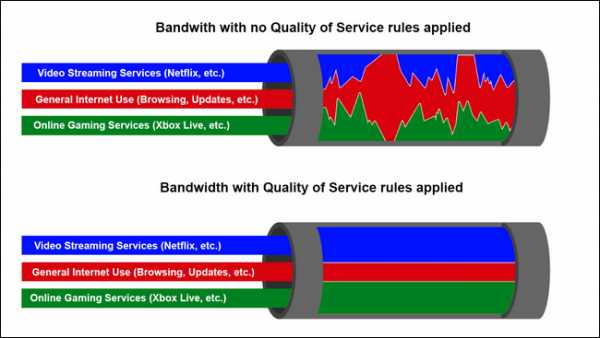
Источник изображения VAS Experts
Настройка QoS: что нужно учитывать
Перед тем, как настроить QoS, нужно учесть два момента. Во-первых, приоретизация оправдана, только если канал сильно загружен и возникает очередь на обслуживание пакетов. Если вам нужно лишь изредка звонить знакомым, то настройка QoS — лишняя трата времени. Но для компании, которая использует связь от оператора IP-телефонии, без этой технологии не обойтись. Аналогично, если вы используете коллтрекинг от Ringostat, поэтому ниже мы подготовили рекомендации по настройке.
Во-вторых, QoS — это не волшебная пилюля. Если канал слишком узкий, то приоретизация трафика все равно не поможет. Физический буфер устройства, куда помещаются все готовые к выходу пакеты, будет переполняться. И тогда вновь поступающие пакеты будут уничтожаться — даже если они важны для пользователя.
Поэтому обращайте внимание на характеристики роутера и максимальный размер очереди обработки пакетов. Например, на маршрутизаторах Cisco он составляет примерно 128–256 пакетов. Допустимо, если эта очередь превышает до 20% от его пропускной способности. Но если больше — то это повод заняться дизайном сети и прокладкой дополнительных маршрутов.
Настройка QoS
Чтобы избежать заторов в канале, мы должны “пометить” VoIP-данные и дать понять роутеру, что они важны для нас в первую очередь. Существует два варианта приоретизации трафика.
1. Выставление приоритета в веб-интерфейсе роутера
Не существует универсального способа настройки QoS для роутеров. Все зависит от конкретного устройства. Вот, например, как этот процесс описан в инструкции по настройке QoS для роутера TP-Link. В основном, приоритет назначается по протоколу — в случае с телефонией нам в первую очередь важен SIP/ RTP. RTP (Real-time Transport Protocol) — протокол, используемый для передачи звука.
Также приоретизацию можно настраивать по портам. В этом случае устройство будет понимать, что все данные, поступающие с конкретного порта, нужно пропускать в первую очередь. Так, при использовании программы для связи (диалера) VoIP-трафик будет поступать с порта 5060. Также доступна приоретизация по типу трафика. Выбор вида приоретизации зависит от количества трафика, его типа и настроек приложений, которые используются для связи и т. д.
2. Выставление приоритета в приложении для связи
Если говорить обобщенно, то в заголовках различных сетевых протоколов (Ethernet, IP, ATM, MPLS и др.) присутствуют специальные поля, выделенные для маркировки трафика. Вписывая туда нужные значения, вы отмечаете определенные данные как особенно важные. И роутер будет пропускать их в первую очередь.
В этом случае QoS настраивается не в устройстве для интернет-соединения, а в программе, с помощью которой вы звоните. Для этого нужно зайти в ее сетевые настройки и прописать нужные значения для пакетов с аудиоданными. Вот например, как это описано в инструкции для Zoiper.
Остановимся на этом способе подробней, потому что он позволяет быстрее обрабатывать информацию. В этом случае уже по самому IP-заголовку пакета роутер понимает, что это приоритетные данные, и пропускает их быстрее. А в первом случае ему дополнительно приходится “раскрывать” пакет, чтобы распознать, какое содержимое внутри. Кроме того, маркировать данные лучше всего ближе к их источнику. В нашем случае этим источником является программа для связи.
В качестве примера разберем настройку приоритетизации в приложении Zoiper. Для этого нужно найти в папке программы для связи конфигурационный файл. Например, для Zoiper это «Config.xml». С помощью редактора, совместимого с XML, найдите нужные строки и впишите в них значение EF, CS или AF. Выбор нужного значения зависит от возможностей роутера — более подробно свойства значений описаны в статье на Википедии, которая включает в себя список стандартов.
В настройках нужно указать значения для параметров:
<signal_dscp>EF</signal_dscp>
<media_dscp>EF</media_dscp>
Вот как выглядит содержимое пакета после настройки QoS в программе Zoiper. На скриншоте видны: протокол, его заголовок и значение, которое мы ввели. EF означает Expedited forwarding (англ. “ускоренная пересылка”) — т. е. в данном случае наивысший приоритет:
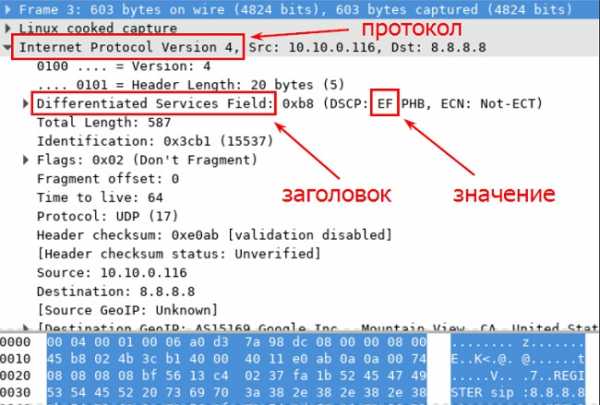
Единственный минус этого способа — хоть большинство роутеров и могут понимать приоритет по заголовку, но не все. Детали настройки зависят от устройства и сервиса, которые вы используете. Но инструкцию несложно найти, достаточно загуглить “как настроить QoS для N”.
Качество связи играет большую роль для бизнеса. У нас есть не один кейс о том, как настройка телефонии принесла увеличение количества заявок. Мы понимаем, что тема это непростая, поэтому не стесняйтесь — задавайте вопросы в комментариях. Если напишете в чат, расположенный справа, служба техподдержки ответит в течение пяти минут.
Если вы нашли ошибку - выделите её и нажмите Ctrl + Enter или нажмите сюда.
Что такое QoS? Какой QoS роутер выбрать?
Маршрутизатор— это простое в использовании устройство, позволяющее подключать компьютеры к Интернету. Иногда сеть используется несколькими устройствами: ноутбуками, настольными ПК, игровыми приставками, электронными книгами, принтерами или планшетами. Не всегда нужно качать сигнал на максимальной скорости. Поэтому инженеры применили в маршрутизаторах специальный стандарт, позволяющий совместно использовать интернет-соединение. Этот маршрутизатор позволяет вам определять пропускную способность данных в зависимости от спроса.Каждое устройство имеет стабильное соединение.
Что такое QoS?
Для возможности разделения сигнала необходимо приобрести оборудование, поддерживающее QoS. Эта аббревиатура происходит от английского (Quality of Service) и в дословном переводе означает просто качество обслуживания. Такая функция действительно полезна? Да, если вы знаете, что будете использовать несколько устройств. Роутер с хорошим QoS также необходим людям, которые часто играют в игры, особенно в многопользовательском режиме.Опция QoS делает качество потокового видео на самом высоком уровне.
Стандарт QoS позволяет пользователю определять, какое из поддерживаемых устройств имеет приоритет. Конечно, выбор можно изменить в любой момент в зависимости от ситуации и потребностей. Маршрутизаторы QoS часто используются в офисах. Именно компаниям необходимо большое количество компьютеров и других ИТ-продуктов, загружающих для работы интернет-сигнал. Чтобы все работало без сбоев, рекомендуется настроить вашу сеть с QoS.
Какой роутер с QoS купить?
Выбор конкретной модели может быть затруднен из-за большого разнообразия продукции. Поэтому трудно судить, какое устройство оправдает ваши ожидания. Будет ли это маршрутизатор QoS Tp-Link или маршрутизатор QoS Cisco? Поэтому перед покупкой стоит ознакомиться с параметрами, отличающими маршрутизаторы хорошего класса. В настоящее время очень популярны беспроводные устройства только с блоком питания. Ограничение кабелей, безусловно, приводит к повышенному комфорту использования.Однако наиболее важной характеристикой маршрутизаторов является пропускная способность.
Скорость передачи сигнала влияет на плавность Интернета. Минимальная скорость на данный момент определена как 150 Мбит/с. Чем выше параметр, тем лучше загружаются сайты или загружаются файлы. Эти элементы очень важны, особенно для игроков. Играть онлайн со слабым сигналом может быть крайне неприятно. То же самое верно и для людей, которые используют Интернет для работы и часто совершают видеозвонки.
Рекомендуемые маршрутизаторы QoS
Современные маршрутизаторы имеют множество розеток. Основные порты, конечно же, USB. Благодаря им изделие становится многофункциональным. К нему можно подключить несколько устройств, например, принтеры. Технологии, улучшающие покрытие, оказываются не менее важными. Некоторые модемы имеют специальную встроенную антенну, которая распределяет сигнал по комнатам. Чтобы все компьютеры имели стабильный доступ в интернет, антенна должна иметь действительно большой радиус действия.
Как работает QoS?
Маршрутизатор LTE с функцией QoS устраняет проблемы с подключением.Отсутствие этой функции означает, что одна машина использует практически всю полосу пропускания данных, что в свою очередь делает невозможным работу других пользователей. Когда это происходит, QoS обнаруживает ошибку разделения и сам дает более высокий приоритет другому устройству. Это не означает, что у вас нет никакого контроля над определением того, какой ноутбук должен принимать сигнал в любой момент времени. Настройки роутера можно изменить в любой момент в панели управления. Это позволяет вам управлять пропускной способностью в соответствии с вашими потребностями.
Маршрутизаторы с опцией QoS становятся все более популярными. Стандарт, позволяющий модифицировать скорость интернета, будет работать не только дома, но и в офисах с большим количеством сотрудников. Поэтому в интернет-магазинах и стационарных магазинах представлены модели QoS-роутеров с разной мощностью и радиусом действия.
Конфигурация QoS
Маршрутизатор с разделением полосы пропускания должен быть правильно настроен. Часто задают вопрос QoS — как ставить? Вся процедура сложна? Конкретные шаги могут немного отличаться в зависимости от производителя.Однако общее правило включения QoS состоит из нескольких шагов. Если ваш роутер уже работает, найдите вкладку, соответствующую дополнительным настройкам. Щелкните меню, относящееся к QoS. Перед активацией услуги отключите опцию NAT Boost. Чаще всего после этого шага требуется перезагрузить роутер.
После перезагрузки вернитесь на вкладку QoS. И вот настал момент определить, какие устройства должны получать лучший сигнал. Чаще всего это называют очередями с разным приоритетом: высоким, средним и низким.Разные бренды используют разную номенклатуру, поэтому она может отличаться, если у вас дома есть маршрутизатор Asus QoS, а не MikroTik QoS. Системные настройки позволяют выбрать схему распределения пропускной способности по умолчанию или определить наиболее важное оборудование в данный момент. Для этого вам нужны IP или MAC адреса. Как видите, вся процедура проста и занимает буквально несколько минут. Каждый маршрутизатор должен сопровождаться руководством пользователя, в котором точно представлены шаги для конкретных моделей.
Стоит ли покупать роутер с QoS?
Покупка маршрутизатора QoS становится все более необходимой. Это связано с большим количеством устройств, использующих Интернет. Для просмотра веб-страниц используется не только ноутбук или компьютер. Поэтому, если у вас есть несколько единиц оборудования, покупка современного QoS-маршрутизатора — хорошее решение. Благодаря этому у вас есть полный контроль над передачей данных. Вы можете свободно расставлять приоритеты для конкретной машины. Так сколько же стоит модель QoS? Цены варьируются от 120 до 800 злотых.Конечно, чем дороже товар, тем больше дополнительных опций. Более дорогие устройства обеспечивают большую дальность сигнала, что делает их подходящими для больших площадей и большого количества ИТ-оборудования.
.Как настроить QOS (Quality of Service) на DWR-116
Эта услуга улучшает передачу данных, устанавливая более высокий приоритет для определенных приложений, тем самым снижая приоритет для трафика таких служб, как FTP или веб-страницы.
Шаг 1. Запустите веб-браузер и введите IP-адрес маршрутизатора в адресную строку. В поле user name (имя пользователя) введите admin, password (пароль) оставьте пустым и нажмите кнопку Login .
Шаг 3. Щелкните вкладку РАСШИРЕННЫЕ в верхнем меню, затем раздел QOS Engine
слева.
Шаг 5. В разделе Пропускная способность восходящего потока введите максимальную скорость, которую вы хотите выделить для отправки данных от роутера (если вы не хотите ограничивать весь канал, оставьте это поле пустым) .
Шаг 6. В таблице QOS Rules заполните разделы следующим образом:
- Локальный IP-адрес — Локальный IP-адрес устройства (например, компьютера)
- Порты - локальный порт(ы) работающий сервис
- Удаленный IP-адрес — удаленный IP-адрес на стороне Интернета (если мы хотим, чтобы правило применялось ко всем адресам в Интернете, введите 0.0.0.0)
- Порты - удаленный порт(ы) на стороне Интернета
- Приоритет QOS - мы можем установить приоритет правила (Низкий, Нормальный или Высокий)
- Включить - установите флажок, чтобы активировать данное правило
Шаг 7. Нажмите кнопку Сохранить настройки.
Как настроить параметры TP-Link SOHO IP QoS?
Для чего используется IP QoS?
В обычной компьютерной сети полоса пропускания используется всеми компьютерами. Это означает, что рабочая станция, использующая приложения, требующие высокой пропускной способности (например, при использовании торрентов или других программ P2P), влияет на качество соединения других компьютеров. Это также может повлиять на производительность всей сети.Как этого избежать?
Решение этой проблемы заключается в использовании функции IP QoS , которая снижает влияние подключений, использующих высокую пропускную способность. Использование функции IP QoS позволяет определить минимальную или максимальную пропускную способность каналов для отдельных рабочих станций, уменьшая тем самым их взаимное взаимодействие. Ниже описано, как настроить функцию IP QoS.
Как настроить функцию IP QoS?
Примечание:
1.Функциональность IP QoS маршрутизатора TL-R460 добавлена в прошивку версии 080711. Обновите прошивку TL-R460 до последней версии. Чтобы загрузить последнюю версию прошивки для TL-R460, посетите:
../support/download/?a=1&m=TL-R460
2. Для облегчения управления сетью желательно присвоить компьютерам локальной сети статический IP-адрес.
Шаг 1 Откройте веб-браузер, введите IP-адрес маршрутизатора в локальной сети в поле адреса.Затем нажмите клавишу Введите . По умолчанию IP-адрес роутера TP-Link — 192.168.1.1.
Шаг 2 В окне входа введите имя пользователя и пароль. Логин и пароль в обоих случаях: admin (прописными буквами).
Шаг 3 В меню в левой части окна выберите опцию IP QoS и активируйте функцию QoS, отметив опцию Enable QoS .
Шаг 4 Выберите тип соединения и приемлемую пропускную способность для передачи.
Полоса пропускания Тип - ADSL или другое соединение. Если ваше подключение к Интернету осуществляется через ADSL, выберите ADSL. Если нет, выберите другой вариант.
Пропускная способность Применить - фактическая пропускная способность, определенная интернет-провайдером Например, в случае 2Мб/с введите: 2000Кб/с.
Шаг 5 В поле IP Range введите IP-адрес или диапазон IP-адресов локальных компьютеров.
Диапазон IP-адресов — Один IP-адрес или диапазон IP-адресов. Если введен один IP-адрес, ему будет назначена независимая полоса передачи. Если введен диапазон IP-адресов, все компьютеры с IP-адресами в пределах введенного диапазона будут иметь общий доступ к диапазону передачи.
Шаг 6 Выберите Режим .
Режим - минимальная и максимальная пропускная способность канала
Min Bandwidth - минимальная предоставляемая пропускная способность; даже при интенсивном сетевом трафике.
Max Bandwidth - максимальная пропускная способность канала; в случае, когда в сети нет другого трафика, может использоваться более высокая полоса пропускания (вплоть до верхнего предела, определяемого этим параметром).
Шаг 7 Установите минимальную и максимальную пропускную способность в соответствии с вашими конкретными требованиями.
Примечание:
1. Общее значение Минимальная полоса пропускания не должно превышать значение Применить полосу пропускания.
2.Отдельные значения Максимальная пропускная способность не должны превышать значение Применить пропускную способность .
Пример
Этот случай касается соединения, для которого провайдер указал пропускную способность сети 1 Мбит/с. В сети 4 компьютера. Чтобы дать каждому из них независимый диапазон передачи, настройте параметр IP QoS , как показано на рисунке ниже.
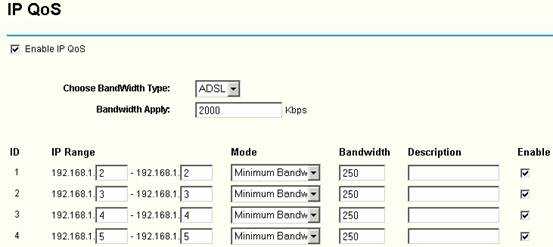
Шаг 8 Для сохранения введенных настроек нажмите кнопку Сохранить .
Аналогичные товары:
Как настроить параметры TP-Link SMB IP QoS? 90 130
Был ли этот FAQ полезен?
Ваш отзыв поможет нам улучшить этот сайт.
Да Нет
Что вы можете сказать об этой статье?
- Неудовлетворенность продуктом
- Слишком сложный
- Запутанное название
- Не относится ко мне
- Слишком расплывчато
- Другое
Нам интересно ваше мнение.Как мы можем улучшить этот контент?
Отправлять
Спасибо
Благодарим вас за оставленный отзыв.
Нажмите здесь, чтобы связаться со службой технической поддержки TP-Link.
Как настроить QoS с помощью Wi-Fi роутера TP-Link?
Эта статья предназначена для:
Archer C1200, Archer C5400, Archer A2600, Archer AX55, Archer C4, Archer C5200, Archer AX53, Archer C5, Archer AX10, Archer C2, Archer AX51, Archer AX96, Archer A2200, Archer C6U, TL-WR1043N (V5), Лучник C80, Лучник AXE95, Лучник C8, Лучник AX10000, Лучник C3150, Лучник C9, Лучник AX50, Лучник C6, Лучник C7, Лучник AX90, Лучник AX6000, Лучник C25, Лучник C24, Лучник A20, Лучник A64, Лучник C60, Лучник C2600 , Лучник A1200, Лучник C21, Лучник C20, Лучник C64, Лучник AX1800, Лучник AX206, Лучник C59, Лучник C58, Лучник AX4200, Лучник C3200, Лучник C900, Лучник A2, Лучник AX75, Лучник AX4400, Лучник C3000, Лучник AX73, Лучник C50, Archer A10, Archer A54, Archer AX4800, Archer C50, Archer C1900, Archer C55, Archer C54, Archer A2300, Archer AXE75, Archer A6, Archer A7, Archer AX72, Archer AXE200 Omni, Archer A5, Archer GX90, Archer A8 , Лучник A9, Лучник AX68, Лучник C2300, Лучник AX5300, Лучник C1210, Лучник AX23, Лучник AX20, Лучник C4000, Лучник AX21, Лучник A3000, Лучник C2700, Лучник AXE300, Лучник AX1500, Лучник C90, Лучник AX60, Лучник AX11000, Лучник AX3200, Лучник AX3000
Функция QoS (Quality of Service) позволяет назначать приоритеты интернет-трафику определенных устройств, чтобы гарантировать более быстрое соединение, когда вам это нужно больше всего.Маршрутизатор предустановил соответствующую политику распределения пропускной способности, поэтому вам не нужно устанавливать разные приоритеты для всех устройств. Просто установите для нужного устройства высокий приоритет и установите, как долго вы хотите, чтобы оно оставалось высокоприоритетным, тогда устройству будет выделена большая пропускная способность, когда сеть будет перегружена.
Случай 1. Если ваш Wi-Fi роутер TP-Link поддерживает функцию HomeCare.
1. Войдите в веб-интерфейс вашего устройства TP-Link, обратившись к разделу Как войти в веб-утилиту (страницу управления) беспроводного маршрутизатора TP-Link?
2.Нажмите Basic -> HomeCare -> QoS.
Примечание. Вы также можете попасть в эту область, следуя по пути: Дополнительно — QoS — Приоритет приложения.
3. Выберите приоритет приложения .
Дополнительно: Вы также можете установить приоритет для определенных устройств в вашей сети
1.Выберите Приоритет устройства.
2. Выберите, какому устройству (устройствам) отдать приоритет, а затем выберите желаемое время.
После выбора времени конфигурация применит новые изменения к этому устройству.
Случай 2. Если , ваш Wi-Fi роутер TP-Link не поддерживает функцию HomeCare.
Ситуация 1:
1.Войдите в веб-интерфейс вашего устройства TP-Link, обратившись к разделу Как войти в веб-утилиту (страницу управления) беспроводного маршрутизатора TP-Link?
2. Нажмите Advanced> QoS.
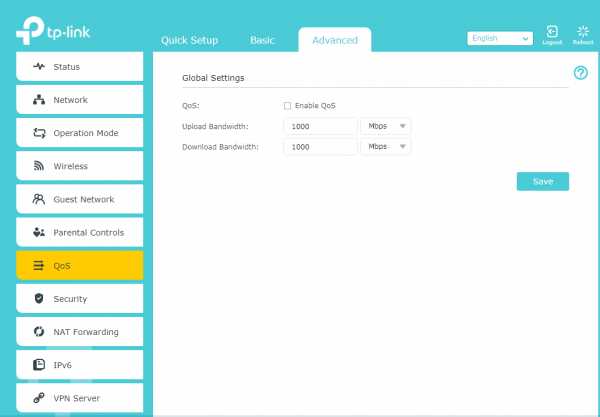
3. Включите QoS , введите пропускную способность для загрузки и выгрузки, предоставленную вашим интернет-провайдером. Нажмите Сохранить .
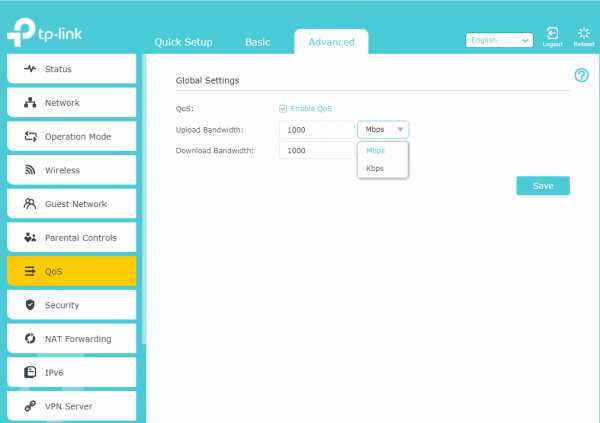
Примечание. QoS вступит в силу, только если общая скорость сетевого трафика превысит установленную здесь пропускную способность.
5. В разделе Приоритет устройства найдите свой компьютер и включите Приоритет . Щелкните запись в столбце Timing и выберите продолжительность, в течение которой вы хотите, чтобы устройство имело приоритет.
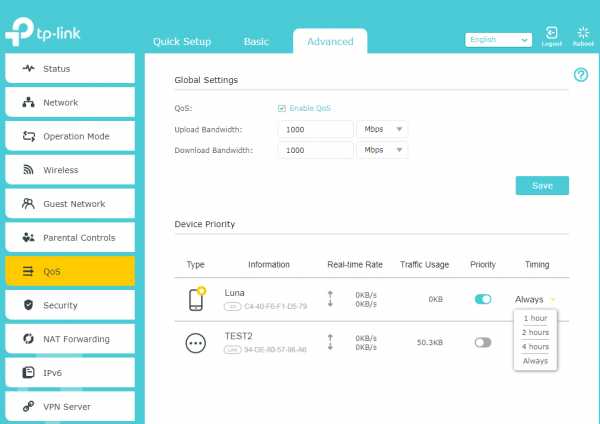
Готово! Теперь трафик этого телефона будет иметь приоритет, чтобы гарантировать более быстрое соединение при перегрузке сети.
Ситуация 2:
1. Войдите в веб-интерфейс вашего устройства TP-Link, обратившись к разделу Как войти в веб-утилиту (страницу управления) беспроводного маршрутизатора TP-Link?
2.Нажмите Дополнительно> QoS> Настройки.
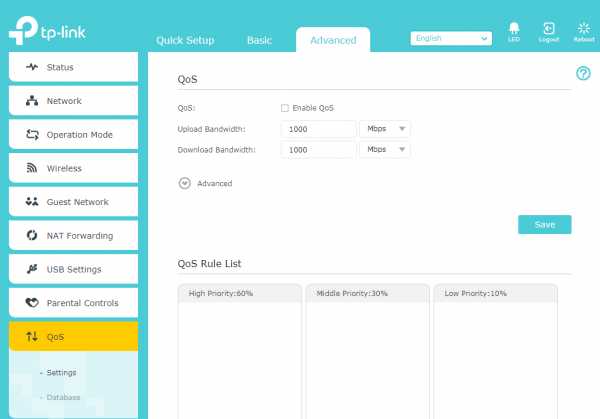
3. Включите QoS , введите пропускную способность для загрузки и выгрузки, предоставленную вашим интернет-провайдером.
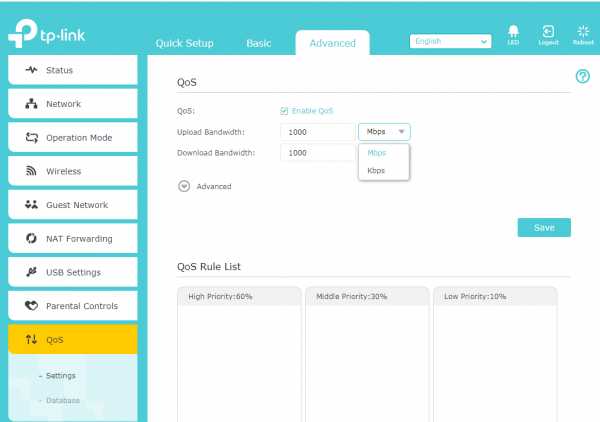
4. Нажмите Дополнительно и перетащите полосу прокрутки, чтобы установить процент приоритета полосы пропускания, затем нажмите Сохранить .
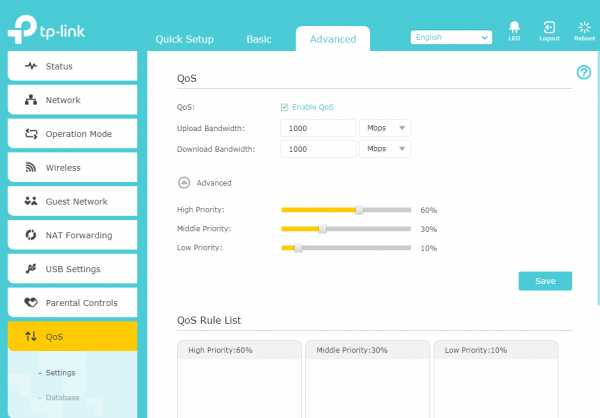
5. Добавьте правило QoS с высоким приоритетом для телефона.
1). Выберите По устройству и нажмите Просмотр существующих устройств .
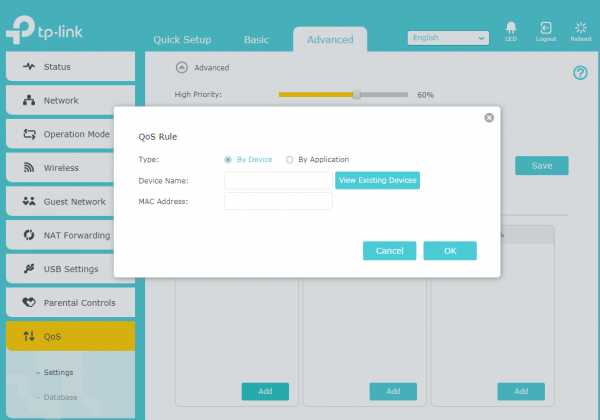
2). Выберите соответствующее устройство из списка.
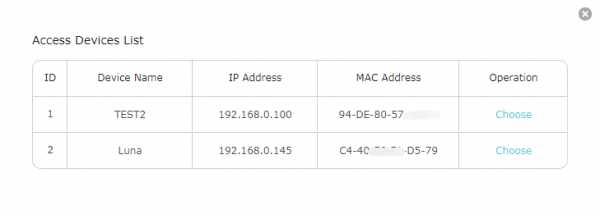
3). Нажмите ОК .

6. Добавьте правило QoS со средним приоритетом для Приложения.
1). Выберите По приложению , а затем выберите Приложения или пользовательское приложение.
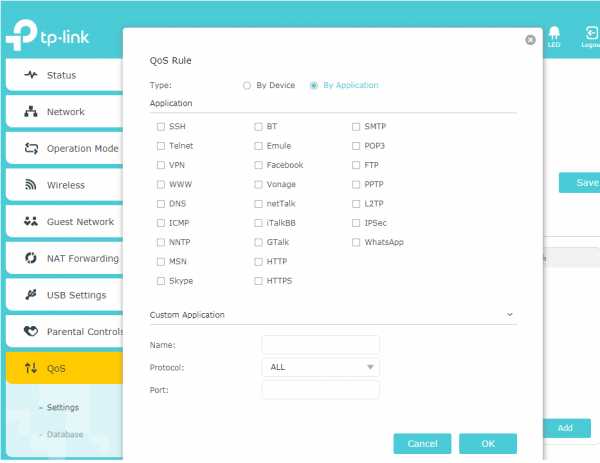
2). Нажмите ОК .
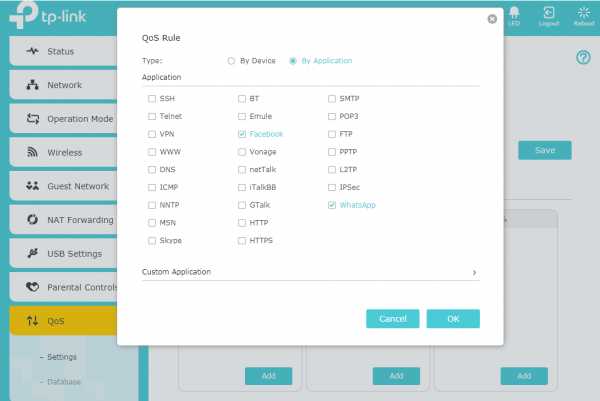
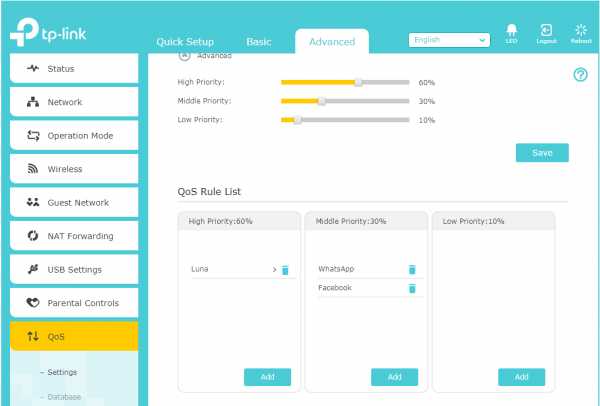
7. См. шаги выше, чтобы применить другие правила QoS, если таковые имеются.
Готово! Теперь QoS реализован для приоритизации интернет-трафика.
Чтобы узнать больше о каждой функции и конфигурации, перейдите в Центр загрузки и загрузите руководство для вашего продукта.
Был ли этот FAQ полезен?
Ваш отзыв поможет нам улучшить этот сайт.
Да Нет
Что вы можете сказать об этой статье?
- Неудовлетворенность продуктом
- Слишком сложный
- Запутанное название
- Не относится ко мне
- Слишком общий
- Другое
Нам интересно ваше мнение.Как мы можем улучшить этот контент?
Отправлять
Спасибо
Благодарим вас за оставленный отзыв.
Нажмите здесь, чтобы связаться со службой технической поддержки TP-Link.
Эффективный и действенный мониторинг сети • Маршрутизаторы, точки доступа с QoS
Множество сетевых устройств, использующих одно интернет-соединение, существенно влияют на нагрузку сети и оказывают решающее влияние на качество использования интернет-сервисов. Сетевой трафик, генерируемый промышленными камерами и IP-камерами мегапикселя, характеризуется высокой степенью использования той части интернет-соединения, которая позволяет загружать файлы.Отсутствие контроля над занимаемой полосой пропускания может, в случае с промышленными камерами , привести к явлению блокировки возможности использования интернет-сервисов, вызванного полным использованием доступного канала загрузки.
Фото: //www.ezteksecurity.com/Products/90-barracuda-pc-based-security-dvr.aspx
Эта проблема в основном касается систем IP-видеонаблюдения , в которых предусмотрено единое интернет-соединение как для работы камер, так и для других сетевых сервисов, в том числе обеспечивающих доступ к веб-сайтам и электронной почте.Трудности в использовании всех сетевых сервисов без проблем - это в основном проблема пользователей асимметричных интернет-соединений, где значения загрузки и выгрузки различаются. Ссылки этого типа, по-прежнему популярные среди крупнейших польских операторов, обычно гарантируют высокую скорость загрузки при относительно низких значениях загрузки.
Оптимальное использование полосы пропускания имеет решающее значение для правильного функционирования системы мониторинга, в которой используются -мегапиксельные IP-камеры и сетевые регистраторы NVR, а также промышленные камеры с цифровыми регистраторами DVR или видеосерверами.
Решением в этой ситуации может быть установка отдельного интернет-соединения только для мониторинга. Этот вариант особенно рекомендуется для систем мониторинга с высоким приоритетом. Однако такое решение связано с дополнительными затратами. Доступным и не менее эффективным вариантом является использование устройств, управляющих доступной пропускной способностью Интернета с помощью правил QoS (Quality of Service). Наш широкий ассортимент устройств LAN и WLAN включает маршрутизаторы с возможностью разделения полосы пропускания с помощью функции QoS.
AirLive и TP-Link — ведущие производители маршрутизаторов, используемых для совместного использования интернет-соединений. Устройствами, позволяющими управлять сетевым трафиком, являются AirLive GW-300NAS и маршрутизаторы TP-Link WR941ND.
Рис. 1 GW-300NAS Беспроводной маршрутизатор AirLive.
Беспроводной маршрутизатор AirLive GW300NAS Gigabit 300Mbps представляет собой многофункциональное сетевое устройство, обеспечивающее оптимальное совместное использование Интернет-соединения и быструю передачу файлов в Интернете.Что отличает роутер от других моделей, представленных на рынке, так это чрезвычайно простой процесс установки, который проходит в 3 шага, возможность обмена файлами с USB-устройств и носителей данных, а также использование технологии Green Router, снижающей потребление электроэнергии. Компания AirLive , оснастив маршрутизатор GW-300NAS функцией QoS, позволила пользователю оптимизировать использование интернет-соединения согласно собственным требованиям.
Рис.2 Окно настройки правил QoS на маршрутизаторе GW300NAS AirLive.
Конфигурация правил QoS позволяет определенным сетевым устройствам, таким как камеры, устанавливать максимальные значения для использования канала загрузки. Настройка параметров сети в соответствии с требованиями ваших сетевых устройств будет способствовать беспрепятственному использованию Интернета всеми его пользователями. Кроме того, маршрутизатор AirLive GW 300NAS позволяет назначать правилам QoS определенный приоритет, который будет определять порядок их использования для данного устройства.

Рис. 3 Беспроводной маршрутизатор TP-Link TL-WR941ND.
Не менее распространенным маршрутизатором, позволяющим управлять пропускной способностью интернета, является беспроводной маршрутизатор TL-WR941ND на 300 Мбит/с от TP-Link. Устройство, помимо поддержки правил QoS, также отличается активным шифрованием передачи данных и наличием 3-х съемных антенн, обеспечивающих большую дальность и высокое качество беспроводной связи. Настройка роутера TP-Link TL WR941ND производится через встроенный в роутер веб-сайт, а взаимодействие с другими устройствами гарантируется поддержкой технологии Quick Secure Setup.
Оптимизация использования сети с помощью правил QoS позволит вам определить фиксированные диапазоны пропускной способности для определенных сетевых устройств. Если у вас асимметричный канал 10Mbps/1Mbps (загрузка/выгрузка) и вы используете одну промышленную или IP-камеру, целесообразно определить коэффициент использования канала, который будет гарантировать эффективную видеозапись камеры, а пользователь компьютера сможет использовать другие сетевые услуги без помех.В этой ситуации оптимальной настройкой будет выделение камере 90% пропускной способности загрузки и 10% для загрузки. Эта взаимосвязь вытекает из характера работы камеры, которая требует высоких значений пропускной способности загрузки для плавной отправки захваченного изображения с минимальными требованиями к пропускной способности загрузки, которую камера использует только для получения отчетов о доставке отправленного сигнала.
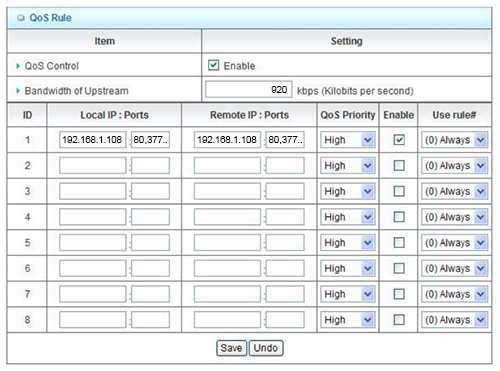 Рис. 4 Пример настройки правил QoS для соединения 10Mbps/1Mbps и одной камеры видеонаблюдения.
Рис. 4 Пример настройки правил QoS для соединения 10Mbps/1Mbps и одной камеры видеонаблюдения.
Стоит помнить, что каждая система мониторинга требует индивидуального подхода к управлению сетевым подключением. Для того чтобы определить окончательную конфигурацию для данной сети, следует учитывать качество интернет-соединения, количество камер и параметры их работы, а также потребности пользователей, использующих персональные компьютеры.
|
| Частота кадров | ||
| Разрешение | 25 кл./ с | 12 кадр/с | 6 кадров в секунду |
| 1080P (1920x1080) | 3 Мб/с - 9 Мб/с | 4096 кбит/с | 3072 кбит/с |
| UXGA (1600x1200) | 3 Мб/с - 9 Мб/с | 4096 кбит/с | 3072 кбит/с |
| 720P (1280x720) | 2,5 Мб/с - 6 Мб/с | 1792 кбит/с | 1536 кбит/с |
| 4CIF/D1 (704x576) | 1536 кбит/с - 2048 кбит/с | 896 кбит/с | 640 кбит/с |
| 2CIF (704x288) | 768 кбит/с - 1024 кбит/с | 448 кбит/с | 320 кбит/с |
| СИФ (352x288) | 512 кбит/с - 768 кбит/с | 320 кбит/с | 160 кбит/с |
| QCIF (174x144) | 160 кбит/с | 96 кбит/с | 80 кбит/с |
Табл.1 Пример значения битрейта для конкретного разрешения одного устройства и его потребности в передаче данных.
Возможность контролировать и управлять полосой передачи данных, которую гарантируют представленные беспроводные маршрутизаторы, защитит каждого пользователя от падения производительности сети, вызванного чрезмерным использованием полосы пропускания отдачи. Использование функции QoS в системах мониторинга позволит вести эффективное наблюдение при сохранении доступности других сетевых сервисов.
Если необходимо установить индивидуальные настройки, обратитесь в сервисный отдел интернет-магазина Napad.pl.
.РоутерQoS: что это такое, для чего нужен и как настроить в локальной WiFi сети?
Нередко устройства имеют одинаковый иерархический ранг в структуре сети, но необходимо, чтобы некоторые из них имели приоритет над другими с точки зрения просмотра Интернета .
В зависимости от этой ситуации мы можем: активировать инструмент от нашего собственного маршрутизатора под названием Quality of Service , который должен улучшить качество обслуживания для каждого из клиентов или устройств, подключенных к этой сети WiFi.
В этой статье мы покажем вам, что означает это качество обслуживания и каковы его самые важные преимущества, когда мы реализуем эту опцию. Кроме того, мы расскажем о шагах, которые нам нужно будет выполнить для настройки QoS. Не пропустите ни одной детали этого поста.
Что такое «Качество обслуживания» или QoS моего маршрутизатора и каковы преимущества его использования?


Quality of Service или Quality of Service — это система, с помощью которой сеть может сегментировать информацию, VoIP и видео для их правильной передачи, тем самым уменьшая задержку.
Мы можем настроить его двумя способами: один через приложение , а другой через MAC-адрес .
Когда мы делаем это через приложение, мы программируем его таким образом, чтобы определенное программное обеспечение устанавливалось в приоритете над другим, которое может быть установлено на том же компьютере или устройстве.
Для настройки через MAC-адрес мы управляем приоритетом над этим типом ссылки и не учитываем программы как в предыдущем случае.
Другими словами, мы отдаем приоритет устройству с указанным нами MAC-адресом, имея возможность добавить , а также первый критерий, упомянутый выше. Соответственно, мы можем настроить не только отображение фильтра MAC-приоритетов, но и то, что некоторые программы могут иметь приоритеты на данном устройстве.
Таким образом, мы можем значительно сократить задержку для достижения других преимуществ, которые мы перечислим ниже:
Уменьшить задержку
Имея возможность сегментировать передачу данных и направлять ее по определенным путям, мы значительно сокращаем время отражения задержки, поскольку фокусируем каждый из этих пакетов данных на правильном пути.
Управление сегментацией
С помощью этой конфигурации мы можем расставить приоритеты для разных компьютеров, подключенных к сети, и получить гораздо лучшее качество для определения приоритетов уязвимого программного обеспечения.
Качество потоковой передачи
С уменьшением задержки, , мы можем смотреть потоковое мультимедийное содержимое с гораздо большей стабильностью , что обеспечивает лучший пользовательский опыт.
Уменьшить перегрузку подачи
Поскольку пакеты данных могут достигать места назначения по разным путям или маршрутам, они часто могут быть потеряны или задержаны.
Благодаря частотной сегментации мы делаем так, чтобы эти потоки данных, то есть голос и видео в Интернете, могли иметь гораздо лучшее качество за счет синхронизации одних и тех же данных и порядка их доставки.
Мы можем активировать их в операционной системе
Таким образом, у нас будет конкретный контроль на нашем компьютере, какие программы мы можем установить в качестве приоритетных.
Может ли QoS действительно улучшить качество моей сети Wi-Fi?
"ОБНОВЛЕНИЕ" Вам необходимо знать качество обслуживания вашего роутера и как его улучшить? ⭐ ПОСЕТИТЕ ЗДЕСЬ ⭐ и узнайте, как это сделать ✅ ЛЕГКО и БЫСТРО ✅ »
QoS был создан для улучшения качества беспроводной сети, но в некоторых случаях он неэффективен, поскольку вызывает проблемы, которых не было, когда он не был включен.
Среди проблем можно отметить:
- Перегрев маршрутизатора, что делает его работу более напряженной.
- Использует больше оперативной памяти и памяти ЦП устройства маршрутизации, поэтому перегружает эти процессы и делает беспроводную сеть немного более простой.
Действия по настройке и включению качества обслуживания на маршрутизаторе
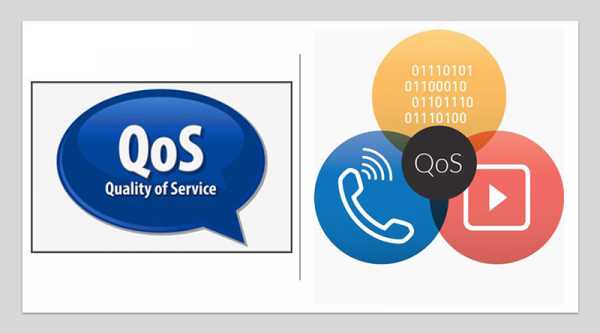
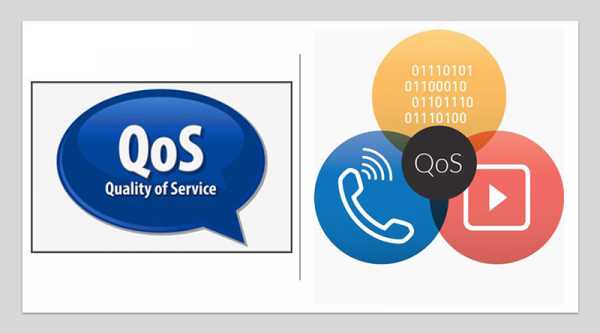
Как было сказано ранее, QoS можно настроить для компьютера или непосредственно для его сети.Кроме того, мы можем фильтровать на основе MAC-адреса, а также расставлять приоритеты для различных приложений.
Ниже мы увидим, как настроить в соответствии с этими критериями. Шаги, которые вам необходимо предпринять, следующие:
Войти в роутер
Чтобы получить доступ к интерфейсу нашего устройства, мы будем следовать этому руководству:
- Входим с помощью нашего браузера, в адресной строке пишем 192.168.0.1.1.1.
- Сохраняем имеющиеся у нас логин и пароль.
Выбираем вариант Сеть
После входа в конфигурацию маршрутизатора мы выполним каждый из следующих шагов:
- Заходим в опцию "Сеть" .
- Выбираем "Порты" .
- Заходим в раздел "QoS" .
Решаем активировать всю сеть
Когда нам нужно активировать для всей сети, нам придется это сделать:
- Активировать опцию «Начать QoS» .
- Выбираем сети, для которых будем настраивать, имея возможность выбрать «WAN или WLAN» .
Настраиваем приоритет данных
Мы выбираем протокол, для которого мы можем отдать приоритет небольшим пакетам данных в опции TCP.
Мы можем активировать:
Выбираем программы, которые будут иметь приоритеты
На этом этапе мы можем выбрать программное обеспечение, которое будет иметь приоритет, отличный от остальных.
Для этого мы будем использовать следующие рекомендации:
- Заходим на "Приоритет обслуживания" .
- Мы выбираем опцию «Добавить» и ищем сайт, который вы хотите добавить, расставляя приоритеты для каждого из них и выбирая между переменными в диапазоне «Максимум» à «Стандарт» .
.Если у вас есть какие-либо вопросы, пожалуйста, оставьте их в комментариях, мы свяжемся с вами как можно скорее, и это будет большим подспорьем для большего количества членов сообщества.Je vous remercie!
Что такое игровые роутеры и стоит ли их покупать?
- Майкл Фишер
- 0
- 4080
- 414
Хозяйственные компании атакуют игроков всевозможным специальным игровым оборудованием.Вы можете скачать клавиатуры, гарнитуры, мыши, мониторы и даже материнские платы и звуковые карты. Но это не останавливаться на достигнутом.
Большинство крупных производителей маршрутизаторов теперь предлагают «игровые маршрутизаторы» — маршрутизаторы, разработанные специально для онлайн-игр.
Но чем именно эти игровые маршрутизаторы отличаются от стандартных маршрутизаторов? Более того, имеют ли значение их функции?
Что делает игровой роутер?
Если производители хотят, чтобы вы купили игровой маршрутизатор, чем он отличается от обычного маршрутизатора 7 советов по маршрутизатору, которые должен знать каждый геймер для оптимальной производительности 7 советов по маршрутизатору, которые должен знать каждый геймер для оптимальной производительности Если вы платите за сверхбыстрое соединение но все равно борется со скоростью это может быть роутер.«Игровые роутеры» продаются так же быстро, как и остальные. Есть ли правда в этом? ? Ключевым отличием игрового маршрутизатора от обычного маршрутизатора является качество обслуживания (QoS). Инструмент QoS в основном фокусируется на отправке данных именно туда, куда вам нужно.
Разве не все маршрутизаторы делают это? Да, это так. Однако…
Обычному маршрутизатору все равно, какой это трафик. Ваш сосед по комнате использует BitTorrent на максимальной скорости, загружает и скачивает файлы через Dropbox, просматривает веб-страницы, Netflix, игры — все то же самое на вашем маршрутизаторе.Все это имеет такой же приоритет, когда речь идет о подключении к Интернету
Конечно, если вы живете в занятой семье, где многие люди пытаются одновременно использовать эти услуги, ваш Интернет может изо всех сил пытаться удовлетворить спрос. И если вы пытаетесь уничтожить кого-то онлайн в FIFA, в то время как кто-то транслирует видео 4K, а другой решает загрузить всю свою коллекцию фотографий, ваш онлайн-игровой процесс определенно будет отставать.
Качество обслуживания игрового маршрутизатора и другие функции
QoS принимает эти входящие данные и, понимая, насколько важна игра, отдает приоритет входящему трафику для вашей игры.5 причин включить настройки качества обслуживания на маршрутизаторе 5 причин включить настройки качества обслуживания на маршрутизаторе Вы живете в многолюдном доме. Все хотят лучшую скорость интернета. Но ваш роутер медленный. Вам необходимо включить параметры качества обслуживания, чтобы разделить пропускную способность. Так как! . Таким образом, игровой маршрутизатор пытается свести к минимуму потерю пакетов для игровых соединений, объединяя остальные входящие и исходящие сетевые данные в отдельный поток.
Одним из самых популярных сервисных инструментов является Qualcomm StreamBoost. StreamBoost (или варианты на основе StreamBoost) предлагает множество различных игровых маршрутизаторов, многие из которых работают на чипсете Qualcomm.
Производители также усовершенствовали и разработали собственные версии. StreamBoost и аналогичные технологии считаются адаптивным QoS, поскольку они могут автоматически адаптироваться к изменяющимся требованиям домашней сети.
Во многих случаях функция Adaptive QoS не предназначена для блокировки соединений других пользователей Интернета дома.(если вы его не настроите, конечно).
Вместо этого Adaptive QoS пытается сбалансировать требования к входящей пропускной способности для конечных пользователей. Но поскольку это игровой маршрутизатор, ваше игровое QoS имеет приоритет, если вам это нужно.
Другие полезные функции игрового маршрутизатора
Игровые маршрутизаторы также оснащены рядом других полезных функций QoS и Quality of Life (QoL). Есть несколько особенностей вашего игрового роутера, на которые стоит обратить внимание.
- Гигабитный Ethernet . Сколько портов Gigabit Ethernet у маршрутизатора? Netgear Nighthawk XR700 даже имеет 10-гигабитный порт Ethernet для людей со сверхскоростным подключением к Интернету. Ответ лежит в вашей домашней сети. Сколько у вас проводных устройств и планируете ли вы добавить их в будущем?
- Стандарты беспроводной связи . На данный момент большинство игровых маршрутизаторов поддерживают новейшие стандарты беспроводной связи. Самый популярный стандарт беспроводной связи на момент написания статьи — 802.11ac Все, что вам нужно знать о маршрутизаторах переменного тока Все, что вам нужно знать о маршрутизаторах переменного тока Хотя беспроводным стандартам не хватает логического прогресса в написании букв, скрытая под капотом технология достойна внимания, и с каждым новым выпуском мы приближаемся на один шаг к безболезненному подключению. . Однако IEEE разрабатывает 802.11ax, преемника 802.11ac, в то время как ожидается, что 802.11ay будет работать в практически неиспользованном диапазоне 60 ГГц (беспроводной Интернет в настоящее время использует частоты 2,4 ГГц и 5 ГГц).
- Многодиапазонный Wi-Fi.Маршрутизаторы Advanced теперь поддерживают трехдиапазонную беспроводную связь, что позволяет им передавать данные по трем каналам одновременно. Некоторые игровые маршрутизаторы используют три полосы для передачи на двух частотах 5 ГГц и одной частоте 2,4 ГГц, в то время как другие вещают на более новой, но пока в значительной степени неиспользуемой частоте 60 ГГц.
- Процессор и оперативная память. Мощные современные игровые маршрутизаторы оснащены более быстрыми и эффективными процессорами и большим объемом оперативной памяти. Увеличенная мощность и объем памяти игрового маршрутизатора означают, что он может: а) обрабатывать больше подключений и пытаться уменьшить задержку, и б) создавать и использовать более продвинутые функции QoS.
Теперь ни одна из этих функций не доступна только для «игровых маршрутизаторов». Тем не менее, их, конечно, нельзя найти в недорогих маршрутизаторах или маршрутизаторах, предоставляемых провайдером. Но они, безусловно, доступны на маршрутизаторах, которые дешевле, чем высококлассные игровые маршрутизаторы.
Как расставить приоритеты для трафика игровых маршрутизаторов
Одной из самых важных вещей, которые нужно сделать после покупки игрового маршрутизатора, является настройка сетевых приоритетов.Как лучше всего расставить приоритеты трафика игрового маршрутизатора для лучшего игрового процесса?
- Приоритет по услугам. Вы хотите, чтобы каждое устройство в вашей сети имело доступ к определенному приложению? Установить приоритет сети по сервису. Например, вы можете настроить приоритет каждого устройства в вашей сети для конкретной игры или службы потокового видео, такой как Netflix.
- Установка приоритета сети. Игровые маршрутизаторы позволяют устанавливать приоритеты сети.Это означает, что вы можете дать своим беспроводным соединениям более высокий приоритет, чем проводным.
- Приоритет по IP-адресу. Каждое устройство в домашней сети имеет определенный IP-адрес за маршрутизатором. Если у каждого устройства есть статический IP-адрес — IP-адрес, который не назначается динамически при подключении к сети, — вы можете установить приоритет сетевого трафика для каждого IP-адреса. (Как вообще получить статический IP-адрес Что такое статический IP-адрес? Вот почему он вам не нужен Что такое статический IP-адрес? Вот почему он вам не нужен IP-адрес, назначенный маршрутизатору, меняется со временем ко времени статические IP-адреса выходят из строя.Вот почему он вам на самом деле не нужен.)
- Приоритет по MAC-адресу. Ваше оборудование имеет уникальный идентификатор, известный как MAC-адрес. Когда устройство подключается к игровому маршрутизатору, маршрутизатор получает MAC-адрес устройства. Затем вы можете приоритизировать сетевой трафик к устройствам на основе их уникального идентификатора.
Некоторые игровые роутеры позволяют комбинировать методы приоритизации. Вы можете установить приоритет по услуге и IP-адресу; Как ни странно, это идеальное сочетание для оптимизации игрового трафика.
Игровой режим на маршрутизаторах D-Link
Маршрутизаторы D-Link — не только игровые маршрутизаторы, но и многие маршрутизаторы марки D-Link, продаваемые обычным домашним пользователям — «Игровой режим».
Этот режим не очень понятен. В интерфейсе настройки роутера D-Link написано: «Если у вас проблемы с игрой в какие-то онлайн-игры — включите этот режим». и это «Используйте этот игровой режим, когда вы играете в интернет-игры из-за маршрутизатора».
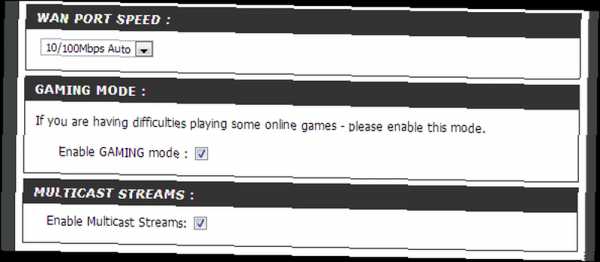
Хотя D-Link не предоставляет много документации по этому вопросу, оказывается, что «Игровой режим» по сути такой же, как «Полноконусный NAT», и маршрутизатор использует «Симметричный NAT», когда игровой режим выключен. .
Вернемся немного назад. Маршрутизатор использует преобразование сетевых адресов (NAT) для совместного использования интернет-соединения между подключенными устройствами: ПК, игровыми приставками, смартфонами, планшетами и другими устройствами. Маршрутизатор по умолчанию отклоняет входящий трафик, потому что не знает, на какое устройство его перенаправить.
Теперь предположим, что ваша консоль Xbox устанавливает исходящее подключение к Интернету. Когда Xbox получает ответ на это соединение, маршрутизатор перенаправляет входящий трафик на Xbox.
При симметричном NAT по умолчанию маршрутизатор будет перенаправлять трафик на Xbox только в том случае, если он исходит из того же места, где Xbox открыл канал для связи. язык маршрутизатора D-Link — маршрутизатор будет перенаправлять весь трафик, поступающий с этого порта, на Xbox.
Другими словами, когда игровой режим включен, ваш Xbox может совершать исходящие вызовы, а затем отвечать на входящие вызовы с любого другого адреса. Это часто необходимо при игре в игры, поскольку они могут размещаться на самой Xbox.
Многие люди сообщают, что маршрутизатор D-Link должен находиться в игровом режиме, чтобы использовать Xbox Live.
Стоит ли игровой маршрутизатор своих денег?
Игровые роутеры — это не просто маркетинговый ход. Они оснащены множеством удобных функций, таких как приоритизация игрового трафика, дополнительные порты Gigabit Ethernet, новейшие стандарты беспроводной связи и мощное аппаратное обеспечение маршрутизатора.
Обратите внимание, однако, что ни одна из этих функций не относится только к игровым маршрутизаторам.QoS, Gigabit Ethernet и двухдиапазонный Wi-Fi 802.11ac являются общими функциями всех маршрутизаторов более высокого уровня.
Обязательно ознакомьтесь с нашим руководством по лучшим игровым маршрутизаторам. И на случай, если вам интересно, нужен ли вам новый маршрутизатор специально для Wi-Fi 6. Что такое Wi-Fi 6 и нужен ли вам новый маршрутизатор? Что такое Wi-Fi 6 и нужен ли вам новый роутер? Приближается новый стандарт беспроводной связи. Но что такое Wi-Fi 6? И стоит ли переходить на роутер Wi-Fi 6? мы можем помочь ответить на ваши вопросы.
.